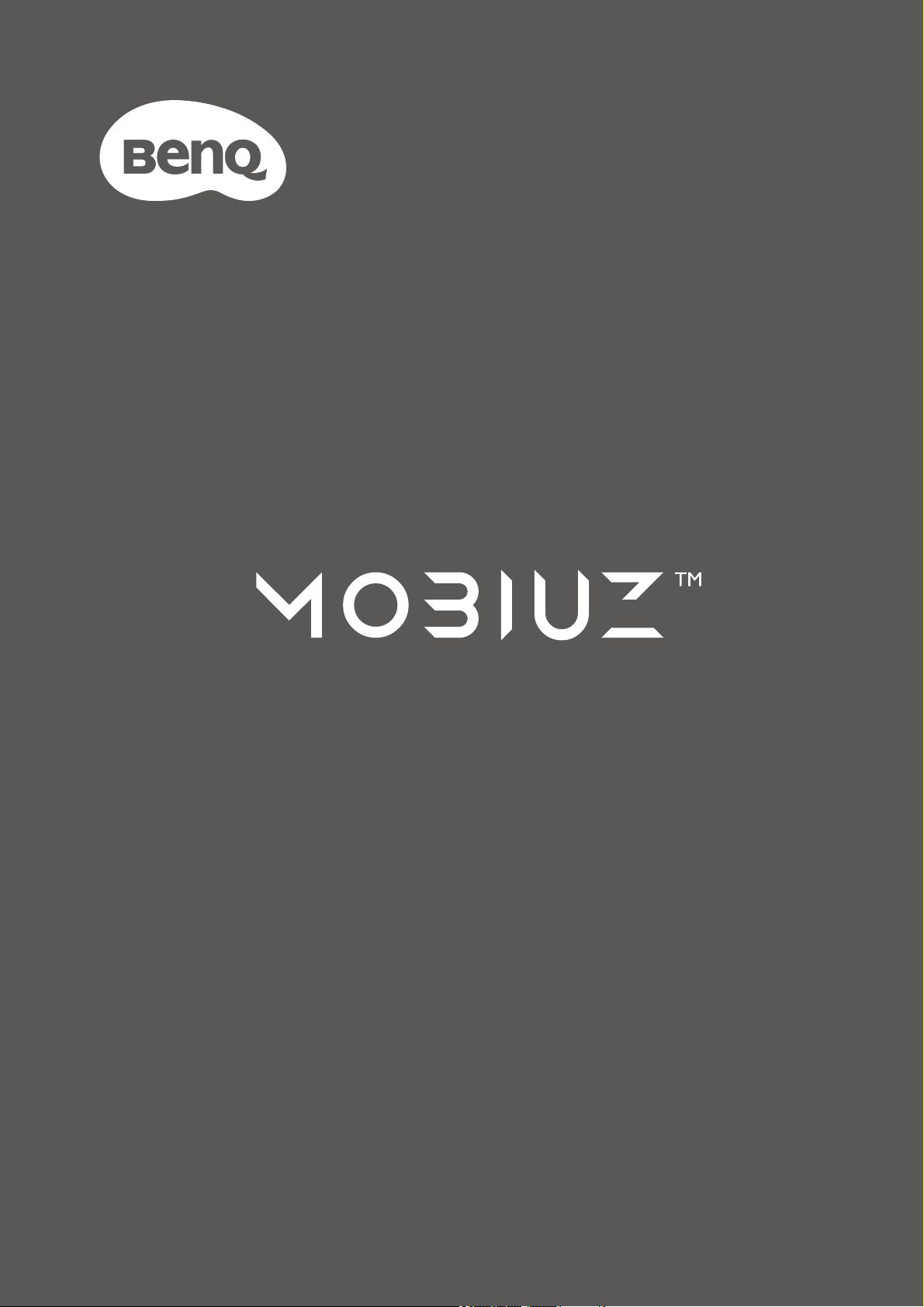
ЖК-монитор
Руководство пользователя
Серия EX

Авторское право
Авторское право © 2021 BenQ Corporation. Все права защищены. Без предварительного
письменного разрешения BenQ Corporation запрещается воспроизведение любой части
настоящей публикации, ее передача, перезапись, сохранение в системах поиска
информации или перевод на любой язык или компьютерный язык в любой форме и
любыми средствами (электронными, механическими, магнитными, оптическими,
химическими, вручную или иным способом).
Отказ от ответственности
Корпорация BenQ не дает никаких обещаний или гарантий, как явных, так и
подразумеваемых, относительно содержания данного документа, включая любые
гарантии коммерческой пригодности или соответствия любой определенной цели. Кроме
того, BenQ Corporation оставляет за собой право время от времени пересматривать
настоящую публикацию и вносить в нее изменения. Корпорация BenQ не обязана
уведомлять кого-либо о таких исправлениях или изменениях.
На результаты работы функции устранения мерцания могут повлиять внешние факторы,
такие как невысокое качество кабеля, нестабильность источника питания, интерференция
сигналов, ненадлежащее заземление и т.п. (Применимо только к моделям с функцией
устранения мерцания.)
BenQ ecoFACTS
BenQ has been dedicated to the design and development of greener product as part of its
aspiration to realize the ideal of the "Bringing Enjoyment 'N Quality to Life" corporate vision with
the ultimate goal to achieve a low-carbon society. Besides meeting international regulatory
requirement and standards pertaining to environmental management, BenQ has spared no
efforts in pushing our initiatives further to incorporate life cycle design in the aspects of material
selection, manufacturing, packaging, transportation, using and disposal of the products. BenQ
ecoFACTS label lists key eco-friendly design highlights of each product, hoping to ensure that
consumers make informed green choices at purchase. Check out BenQ's CSR Website at
http://csr.BenQ.com/ for more details on BenQ's environmental commitments and achievements.
2
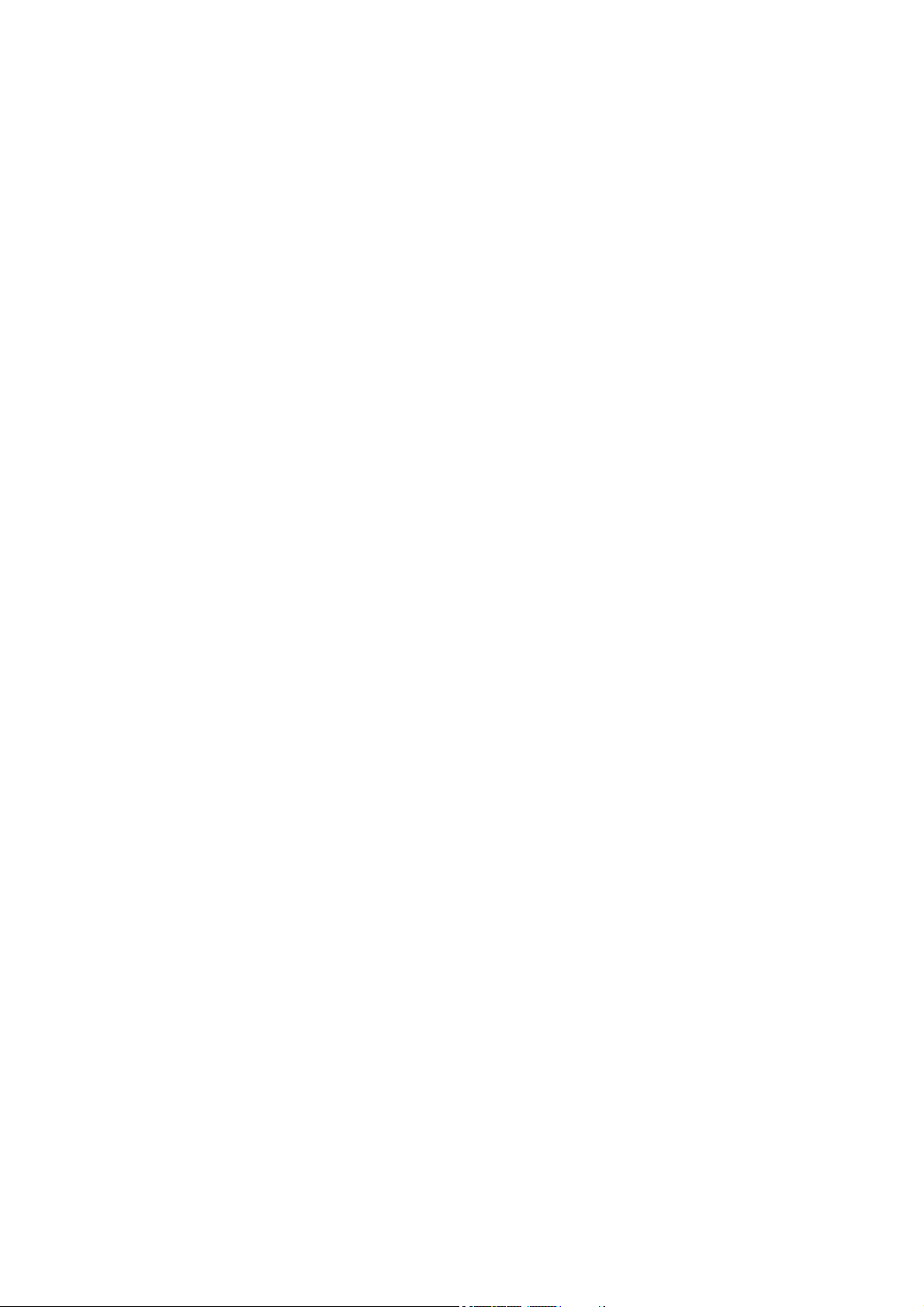
Поддержка продукта
Этот документ призван предоставить покупателям самую последнюю и точную
информацию, поэтому все его содержимое может время от времени меняться без
предварительного уведомления. Самая последняя версия этого документа и другая
информация о продукте доступны на веб-сайте. Доступные файлы зависят от конкретной
модели.
1. Подключите компьютер к Интернету.
2. Зайдите на местный веб-сайт с сайта Support.BenQ.com. Компоновка страниц на
веб-сайтах и их содержание могут быть разными для разных регионов/стран.
• Руководство пользователя и соответствующий документ
• Драйверы и приложения
• (Только для стран Европейского Союза) Информация о разборке: Доступно на странице
загрузки руководства пользователя. Этот документ предоставлен в соответствии с
Регламентом Европейского Союза (EU) 2019/2021 для ремонта или вторичной переработки
вашего продукта. Для обслуживания в течение гарантийного срока всегда обращайтесь в
местный сервисный центр. Для ремонта продукта с истекшим сроком гарантии советуем
обратиться к специалисту по техническому обслуживанию и приобрести детали для ремонта у
компании BenQ для обеспечения совместимости. Не разбирайте продукт, если не знаете, к
каким последствиям это может привести. Если не сможете найти информацию о порядке
разборки вашего продукта, то обратитесь за помощью в местный сервисный центр.
Регистрационный номер EPREL:
EX3415R: 439771
3
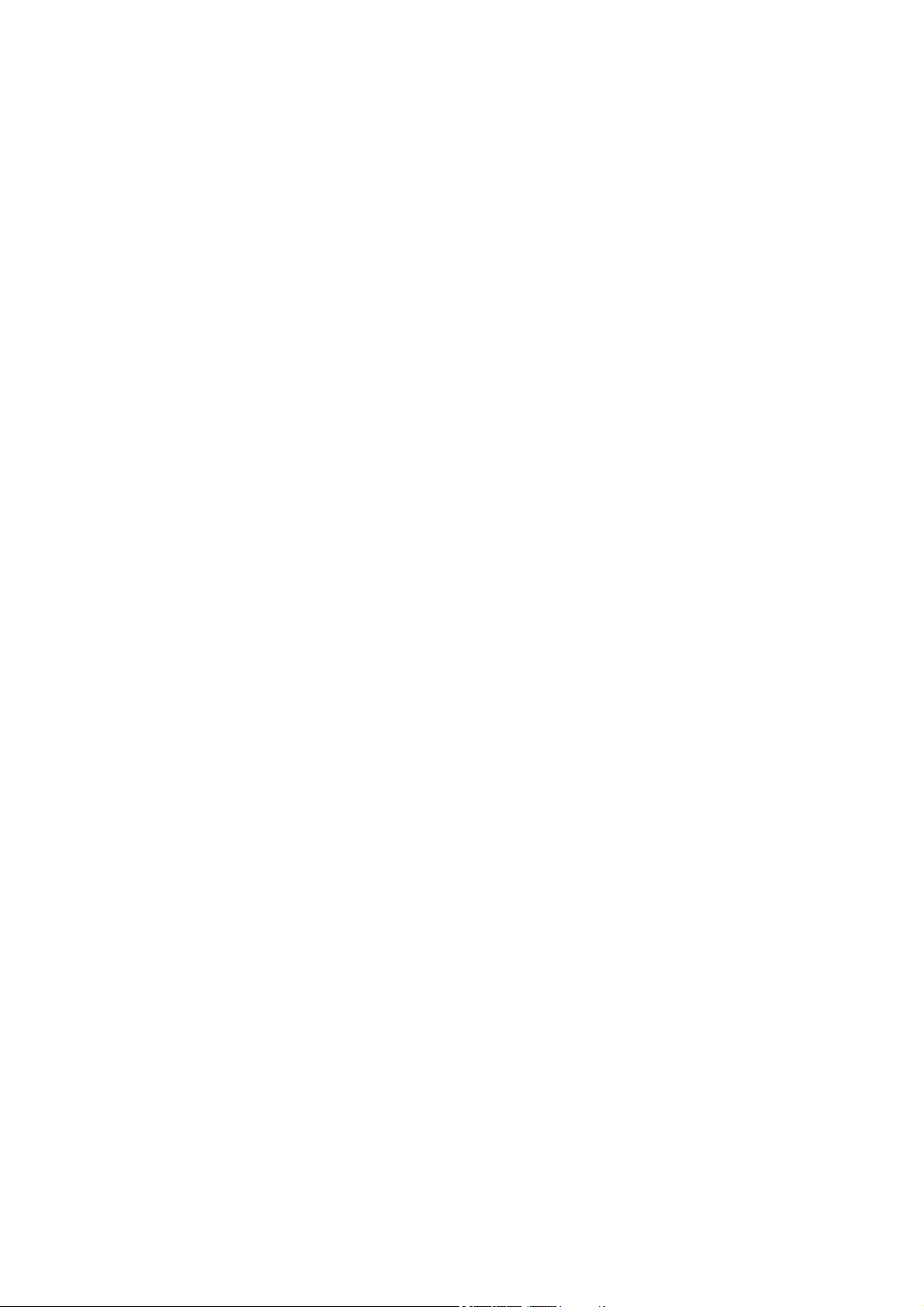
Указатель вопросов и ответов
Начните с просмотра интересных вам тем.
Настройка
Как настроить монитор и включить его?
Меры безопасности 6
Установка элементов конструкции монитора 17
Отрегулируйте высоту монитора. 21
Как отрегулировать угла обзора монитора?
Наклон монитора. 22
Как закрепить монитор на стене?
Использование комплекта настенного крепления монитора 25
Источник входного сигнала и вывод изображения
Как быстро переключать входы от разных устройств?
Настройка монитора для разных сценариев 35
Быстрое переключение входов 36
Использование Быстрое меню 36
Есть ли настройки, повышающие удобство
использования в играх?
Быстрый выбор игрового режима 41
Выбор сценария звука 42
Есть ли настройки специально для автогонок?
Игра "Гонки" 51
RCG 58
Как добиться самого лучшего эффекта HDR?
Использование горячей клавиши HDRi или клавиши Режим HDR 39
Игра HDRi 51
Кинотеатр HDRi 51
Как разделить экран монитора, чтобы одновременно
показывать изображения от двух источников?
Отображение сигналов сразу двух источников (Несколько входов) 43
Меню и аксессуары
Как использовать экранное меню?
5-позиционный контроллер и основные действия с меню 33
Перемещение по главному меню 46
Какие пункты меню доступны для каждого цветового
режима?
Доступные пункты меню для каждого Цвет. режим 38
Как пользоваться пультом ДУ?
Знакомство с пультом ДУ 14
Пульт ДУ и его эффективная дальность действия 32
4
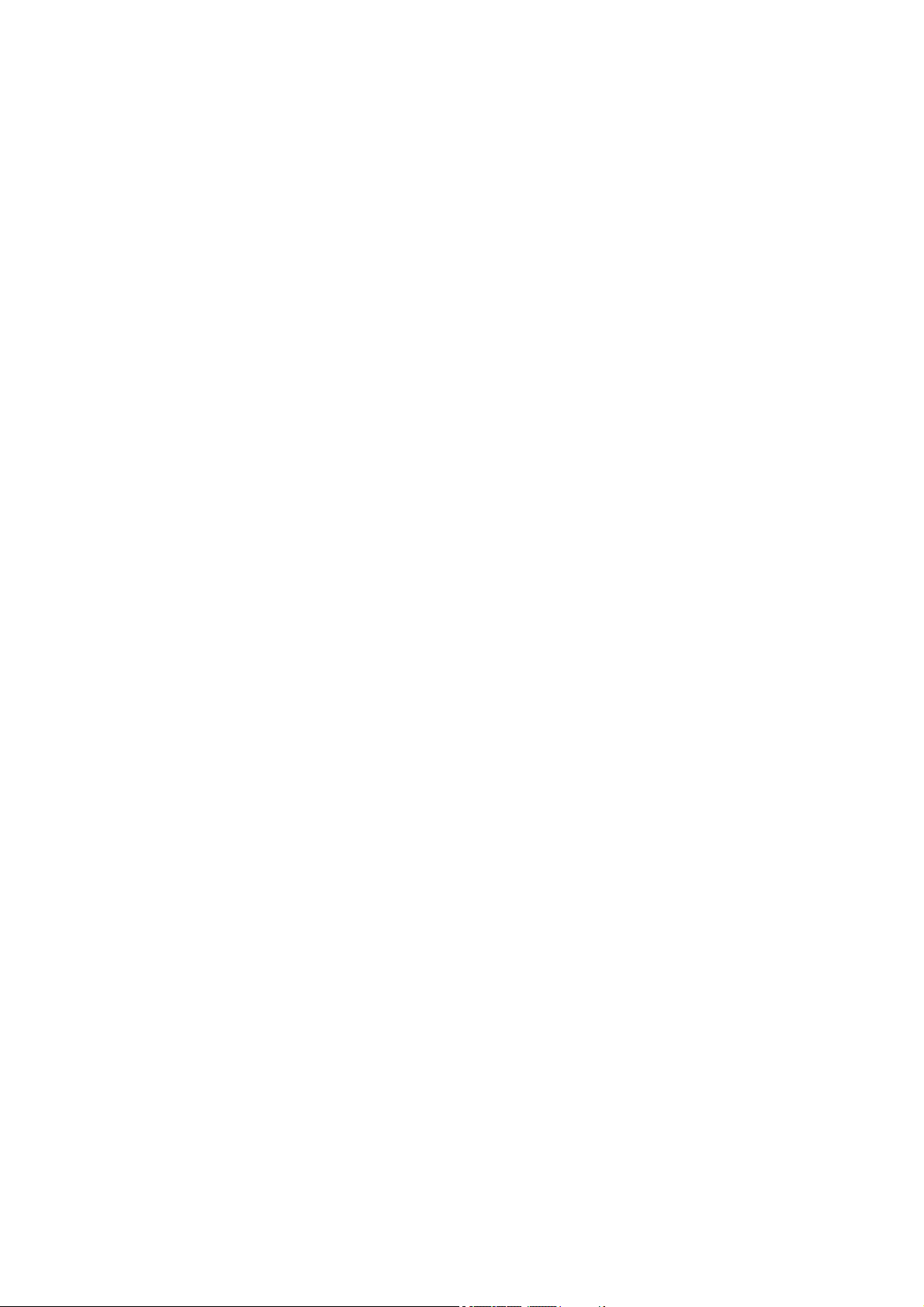
Техническое обслуживание и поддержка продукта
Как чистить монитор?
Уход и чистка 6
Как хранить монитор, если он долго не используется?
Отсоединение стойки от основания 24
Уход и чистка 6
Мне нужна дополнительная поддержка.
Поддержка продукта 3
Обслуживание 7
5
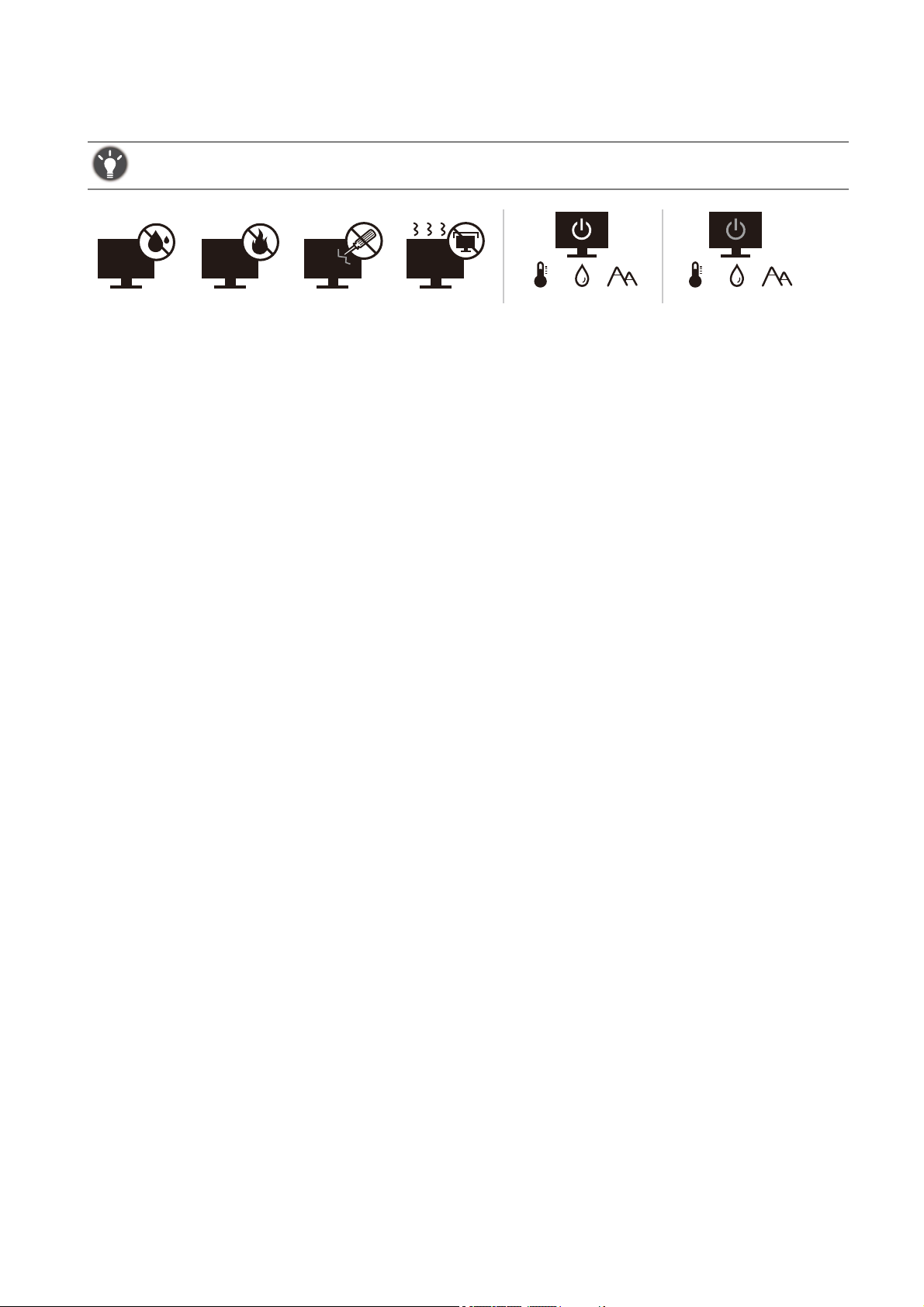
Меры безопасности
10-90% 0-3000m0-40°C 10-60% 0-12000m-20-60°C
Безопасность электропитания
Для обеспечения долгого срока службы и оптимальной работы вашего монитора соблюдайте эти
инструкции по технике безопасности.
• Для отключения электропитания данного устройства необходимо вытащить вилку шнура
питания из сетевой розетки.
• Отключение данного оборудования от сети осуществляется отсоединением шнура
питания. Поэтому электрическая розетка должна быть расположена рядом с
оборудованием, а доступ к ней должен быть свободен.
• Для питания изделия необходимо использовать источник, характеристики которого
соответствуют указанным на этикетке. Если вы не знаете, какое напряжение используется
в местной электросети, то обратитесь за справкой к своему продавцу или в местную
электрокомпанию.
• Оборудование Класса I Типа A следует подключать к розетке сетевого электропитания с
защитным заземляющим контактом.
• Следует использовать одобренный (или с лучшими характеристиками) шнур питания
H03VV-F или H05VV-F, 2G или 3G, сечение 0,75 мм2.
• Используйте только шнур питания, предоставленный компанией BenQ. Запрещается
использовать поврежденный или изношенный шнур питания.
• (Если в комплект поставки входит пульт ДУ) ИСПОЛЬЗОВАНИЕ БАТАРЕЙКИ
НЕВЕРНОГО ТИПА ДЛЯ ЗАМЕНЫ МОЖЕТ ПРИВЕСТИ К ВЗРЫВУ. УТИЛИЗИРУЙТЕ
ИСПОЛЬЗОВАННЫЕ БАТАРЕИ В СООТВЕТСТВИИ С ИНСТРУКЦИЯМИ.
Для моделей с адаптером:
• Применяйте только адаптер питания, входящий в комплект поставки вашего
ЖК-монитора. Использование адаптера питания другого типа приведет к нарушению
работоспособности и/или опасной ситуации.
• Обеспечьте достаточную вентиляцию вокруг адаптера питания, подключенного для
питания устройства или зарядки аккумулятора. Чтобы не уменьшить воздушное
охлаждение, не накрывайте адаптер питания бумагой или другими предметами. Перед
использованием выньте адаптер питания из чехла.
• Подключайте адаптер питания к надлежащему источнику питания.
• Не пытайтесь самостоятельно проводить обслуживание адаптера питания. У него внутри
нет деталей, которые нужно обслуживать. Замените устройство в случае его
повреждения или попадания в условия повышенной влажности.
Уход и чистка
• Не кладите монитор лицевой стороной вниз на пол или на стол, не подстелив
подходящий мягкий материал. В противном случае на поверхности панели могут
появиться царапины.
• Перед эксплуатацией оборудование следует прикрепить к конструкции здания.
• (Для моделей, рассчитанных на настенное или потолочное крепление)
• Установите монитор и комплект для его крепления на стену с плоской поверхностью.
• Убедитесь, что материал стены и стандартный кронштейн настенного крепления (покупается
отдельно) имеют достаточную прочность, чтобы выдержать массу монитора.
6
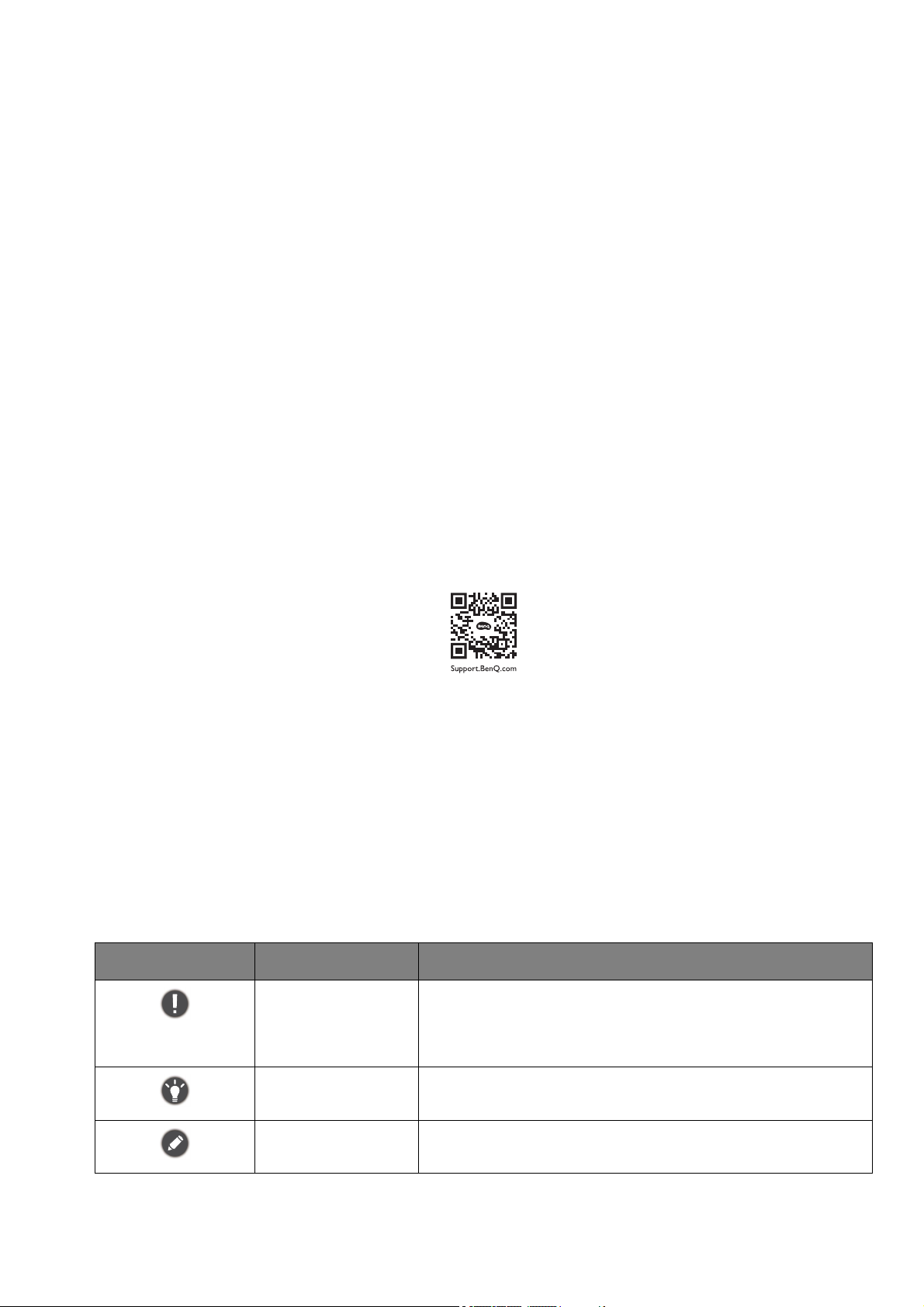
• Выключите ЖК-монитор и питание и только после этого отсоединяйте кабели.
• Перед чисткой данного изделия всегда отключайте его от розетки электропитания. Для
чистки поверхности экрана ЖК-монитора используйте мягкую безворсовую ткань. Не
применяйте никакие жидкости, аэрозоли или средства для очистки стекол.
• Прорези и отверстия на задней и верхней панелях корпуса предназначены для
вентиляции. Не закрывайте и не загораживайте эти прорези и отверстия. Никогда не
устанавливайте монитор рядом с нагревательными приборами и другими источниками
тепла, а также в элементы мебели, если в них не обеспечивается надлежащая
вентиляция.
• Не кладите тяжелые предметы на монитор, чтобы не повредить его и предотвратить
телесные повреждения.
• Сохраните коробку и упаковку, чтобы использовать их в будущем для перевозки
монитора.
• На этикетке устройства просмотрите данные о номинальной мощности, дату
изготовления и идентификационные знаки.
Обслуживание
• Не пытайтесь проводить обслуживание изделия самостоятельно, так как открытие или
снятие панелей корпуса может подвергнуть вас опасности прикосновения к точкам с
опасным для жизни напряжением или причинения иных травм. В любом из упомянутых
выше случаев неправильного использования устройства или обращения с ним,
рекомендуем Вам обратиться в ближайший Авторизованный Сервисный центр из списка
на нашем сайте - http://www.benq.ru/support/call_us/
• За дополнительной поддержкой обратитесь к продавцу или задайте вопрос в службу
поддержки по ссылке - Support.BenQ.com
Внимание!
• Расстояние от глаз до монитора должно составлять примерно 50 - 70 см
(20 ~ 28 дюймов).
• Долгая работа за монитором вызывает зрительное утомление и может ухудшить зрение.
Давайте глазам отдохнуть, делая перерывы по 5 ~ 10 минут через каждый час работы.
• Чтобы уменьшить напряжение глаз, фокусируйте взгляд на предметах вдали.
• Часто моргайте и делайте упражнения для глаз, это помогает глазам не подсыхать.
Типографские обозначения
Значок / Символ Элемент Значение
Предупреждение Информация в основном призвана предотвратить
повреждение компонентов или данных,
причинения травмы из-за нарушения правил
эксплуатации или неправильных действий.
Совет Полезная информация, помогающая выполнить ту
или иную задачу.
Примечание Дополнительная информация.
В этом документе порядок открытия тех или иных меню может описываться кратко,
например: Меню > Система > Сведения.
7
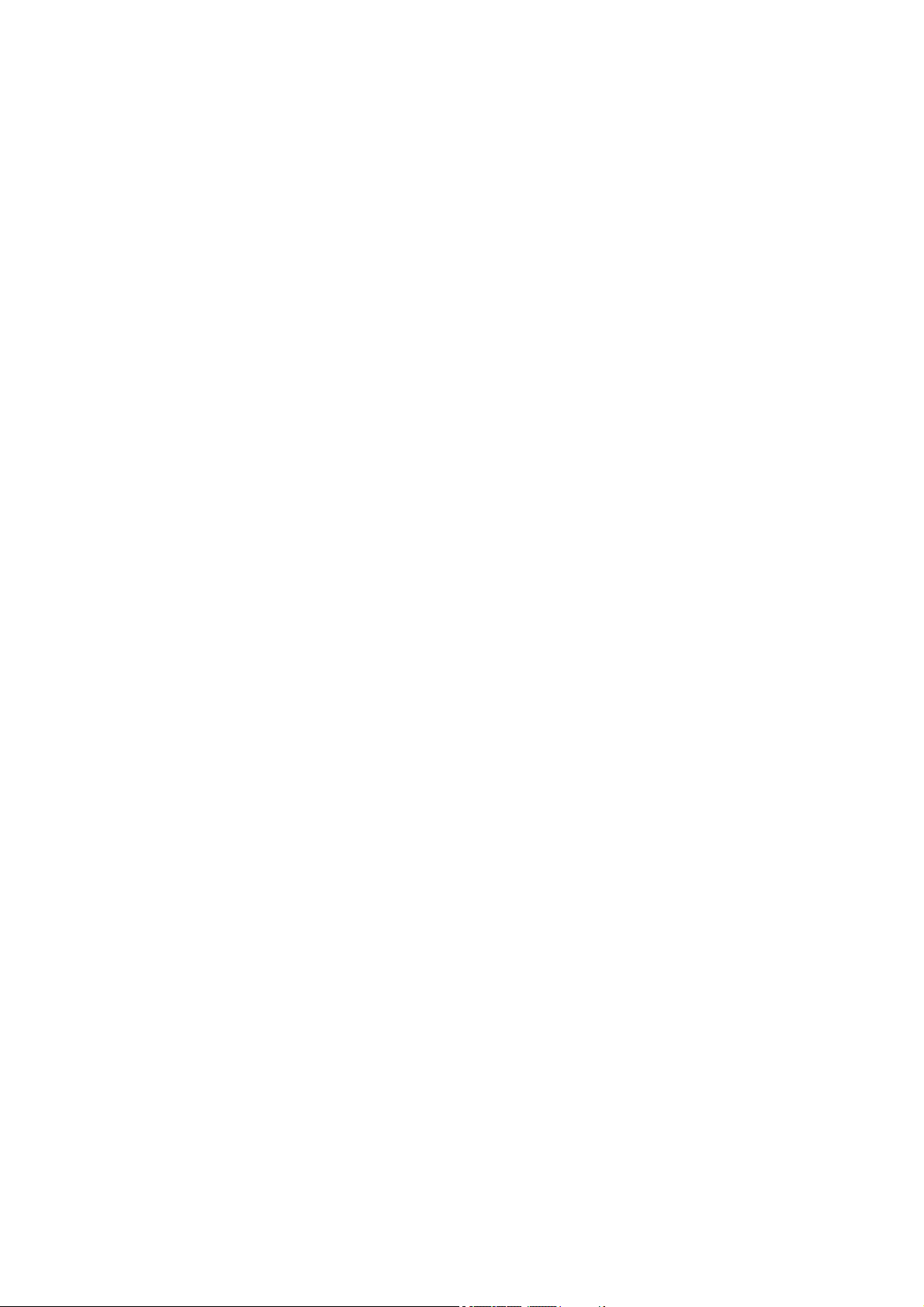
Содержание
Авторское право .......................................................................................................... 2
Поддержка продукта ................................................................................................... 3
Указатель вопросов и ответов .................................................................................... 4
Безопасность электропитания................................................................................................... 6
Уход и чистка .............................................................................................................................. 6
Обслуживание............................................................................................................................. 7
Внимание!.................................................................................................................................... 7
Типографские обозначения ....................................................................................................... 7
Начало работы .......................................................................................................... 10
Знакомство с вашим монитором .............................................................................. 12
Вид спереди .............................................................................................................................. 12
Вид сзади .................................................................................................................................. 12
Подключения ....................................................................................................................................13
Знакомство с пультом ДУ .......................................................................................... 14
Вид спереди .............................................................................................................................. 14
Установка батарейки................................................................................................................ 15
Установка элементов конструкции монитора .......................................................... 17
Отсоединение стойки от основания ................................................................................................24
Использование комплекта настенного крепления монитора ........................................................25
Максимально эффективная работа с монитором BenQ ........................................ 26
Загрузка файлов драйвера для ЖК-монитора из Интернета................................................ 26
Установка драйвера монитора на новом компьютере ...................................................................27
Обновление драйвера при замене старого монитора ...................................................................28
Порядок установки в системах с Windows 10 .................................................................................29
Порядок установки в системах с Windows 8 (8.1) ..........................................................................30
Порядок установки в системах с Windows 7 ...................................................................................31
Порядок регулировки параметров монитора .......................................................... 32
Пульт ДУ и его эффективная дальность действия................................................................ 32
Панель управления .................................................................................................................. 32
5-позиционный контроллер и основные действия с меню ............................................................33
Настройка монитора для разных сценариев.......................................................................... 35
Быстрое переключение входов ............................................................................................... 36
Использование Быстрое меню.............................................................................................. 36
Доступные пункты меню для каждого Цвет. режим ......................................................................38
Настраиваемые Настр. экр. меню........................................................................................... 38
Использование горячей клавиши HDRi или клавиши Режим HDR ...................................... 39
Автоматическая регулировка яркости экрана (Автояркость плюс) ...................................... 40
8
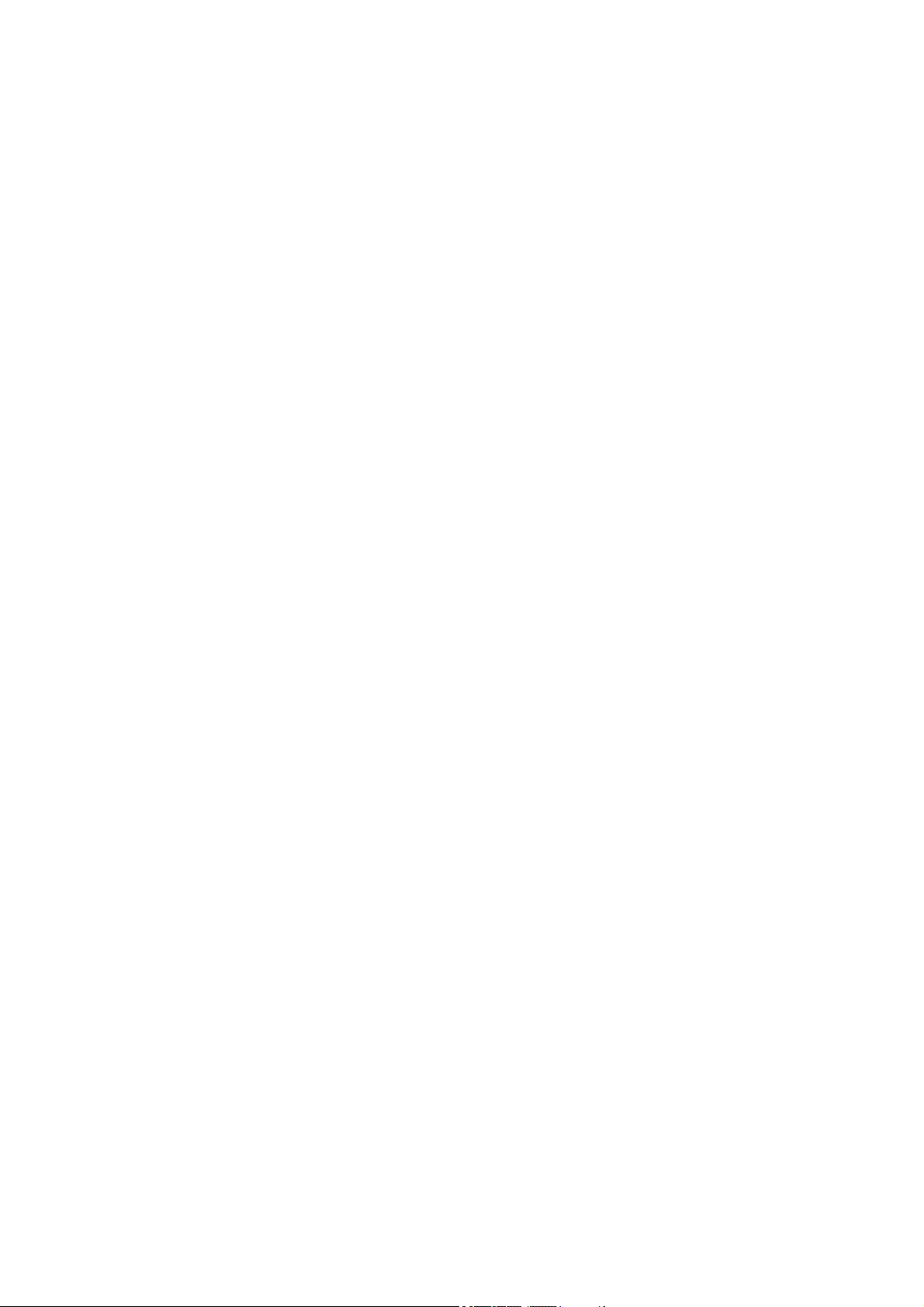
Использование технологии HDR ............................................................................................. 40
Быстрый выбор игрового режима............................................................................................ 41
Выбор сценария звука.............................................................................................................. 42
Регулировка режима отображения ......................................................................................... 42
Выбор подходящего цветового режима.................................................................................. 42
Подключение монитора к ноутбуку серии MacBook .............................................................. 42
Включение цветового зрения для слабовидящих (Color Weakness (Снижение
цветовой чувствительности)) .............................................................................................. 43
Отображение сигналов сразу двух источников (Несколько входов) ................................. 43
Активация FreeSync™ Premium............................................................................................... 44
Использование технологии "Поддержка форматов видео" .................................................. 44
Первоначальная настройка для игр при частоте 144 Гц....................................................... 44
Перемещение по главному меню ............................................................................. 46
Меню Вход ........................................................................................................................................47
Быстрое меню ................................................................................................................................48
Меню Цвет. режим ...........................................................................................................................50
Меню Несколько входов ................................................................................................................53
Меню Eye Care .................................................................................................................................56
Меню Аудио .....................................................................................................................................58
Меню Система .................................................................................................................................60
Устранение неполадок .............................................................................................. 63
Часто задаваемые вопросы..................................................................................................... 63
Нужна дополнительная помощь?............................................................................................ 65
9
4/26/21
EX15R-EM-V1
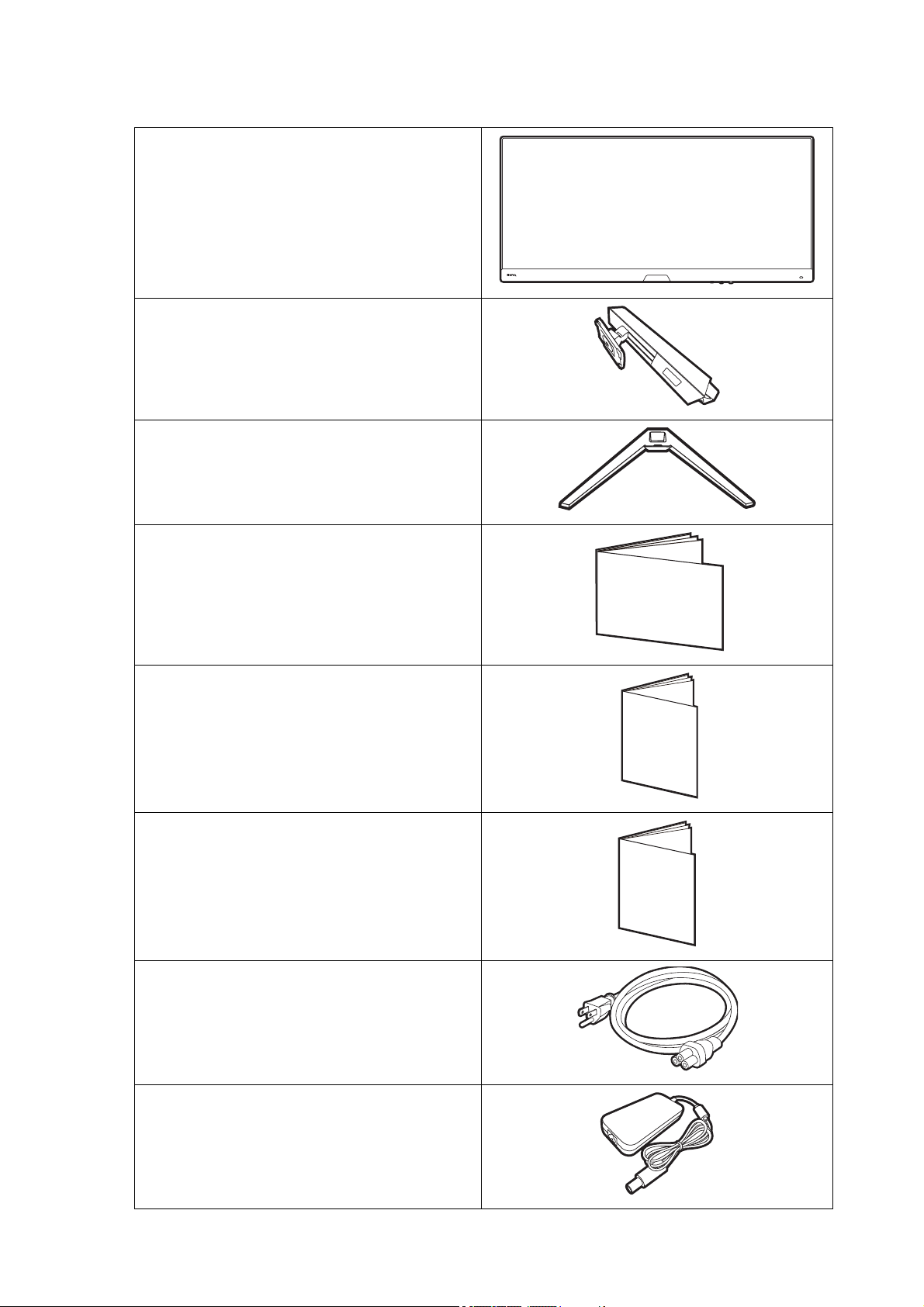
Начало работы
Раскрыв упаковку, проверьте наличие следующих элементов. В случае отсутствия или
повреждения любого из них обратитесь к продавцу и потребуйте замену.
ЖК-монитор BenQ
Стойка монитора
Основание монитора
Краткое руководство
Инструкции по обеспечению
безопасности
Заявления о соответствии
нормативным требованиям
Шнур питания
(Поставляемый элемент может
отличаться в зависимости от модели
или региона.)
Quick Start Guide
Safety
Instructions
Regulatory
Statements
Сетевой адаптер
(Поставляемый элемент может
отличаться в зависимости от модели
или региона.)
10
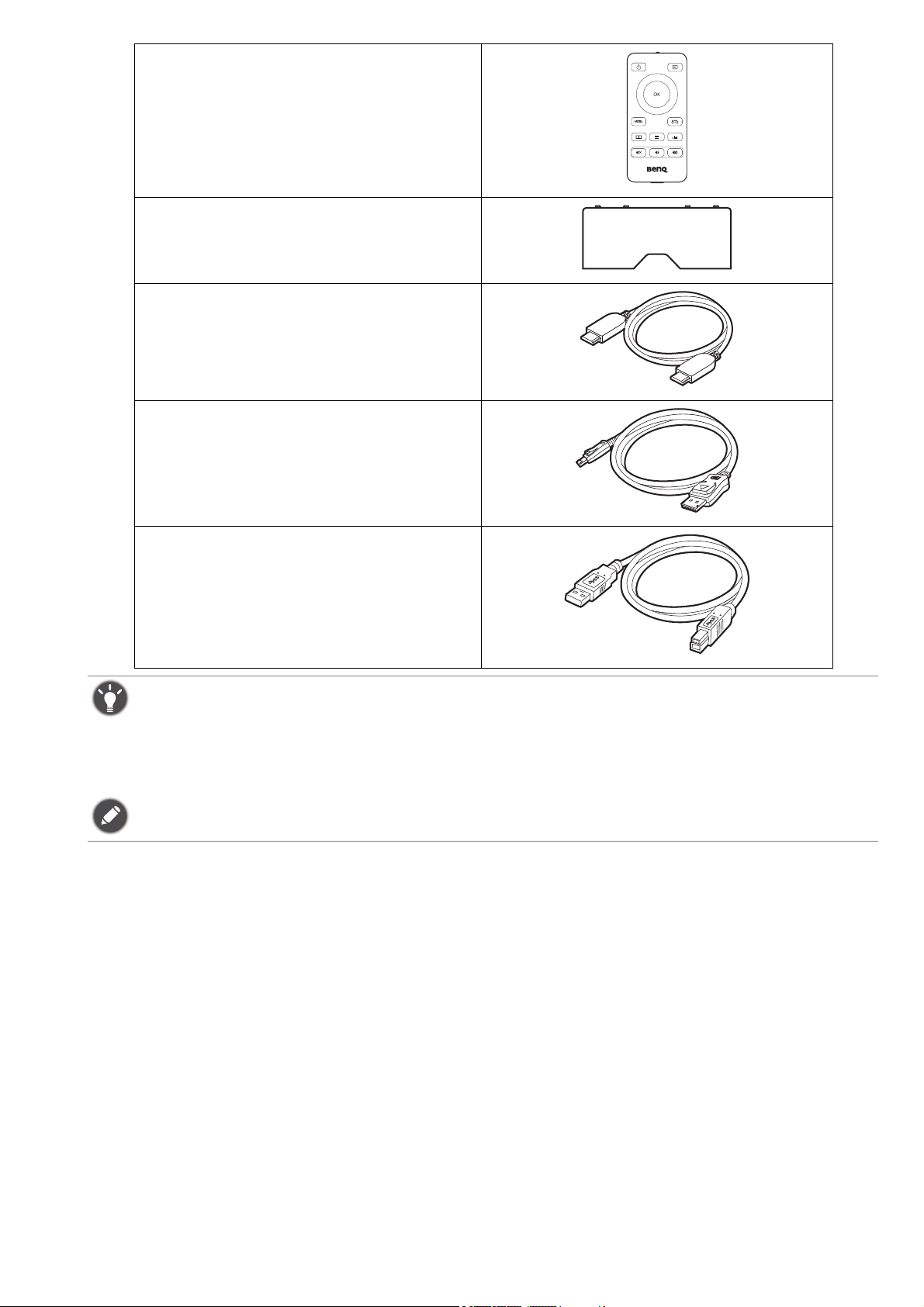
Пульт ДУ
(RC-0012, с одной батарейкой
CR2032)
Крышка разъемов ввода/вывода
Видеокабель: HDMI
Видеокабель: DP
Кабель USB
• Доступные принадлежности и показанные здесь изображения могут отличаться от фактического
комплекта поставки и модели продукта, поставляемого в ваш регион. Содержимое комплекта может
быть изменено без предварительного уведомления. Кабели, не входящие в комплект поставки
вашего устройства, можно купить отдельно.
• Сохраните коробку и упаковку, чтобы использовать их в будущем для перевозки монитора.
Формованная прокладка из пенопласта идеально подходит для защиты монитора при
транспортировке.
Храните устройство и принадлежности в месте, недоступном для детей.
11
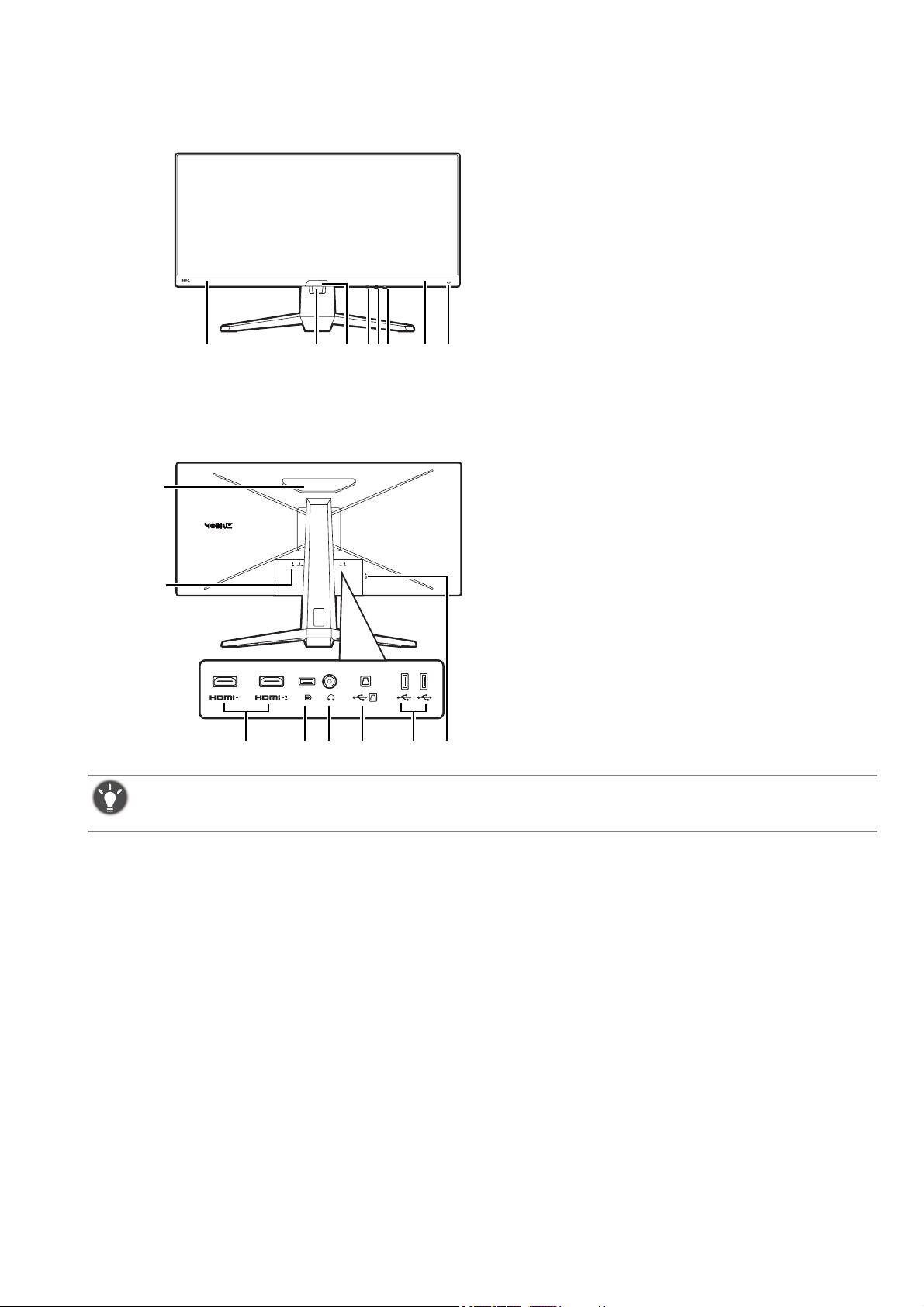
Знакомство с вашим монитором
27311456
1110 13 14
12
9
15
8
Вид спереди
Вид сзади
8. Динамик
9. Входное гнездо питания пост. тока
10. 2 разъема HDMI
1. Динамики
2. Отверстие для укладки кабелей
3. Датчик освещенности
4. Кнопка циклического
переключения
5. 5-позиционный контроллер
6. Кнопка питания со светодиодным
индикатором
7. Горячая клавиша HDRi
11. Разъем DisplayPort
12. Гнездо наушников
13. Разъем USB 3.1 восходящей
передачи (для подключение к ПК)
14. 2 разъема USB 3.1 нисходящей
передачи (для подключения
USB-устройств)
15. Гнездо замка Kensington
• Реальная схема может отличаться от показанной в зависимости от модели.
• Показанное здесь изображение может отличаться от изображения модели, поставляемой в вашу
страну.
12
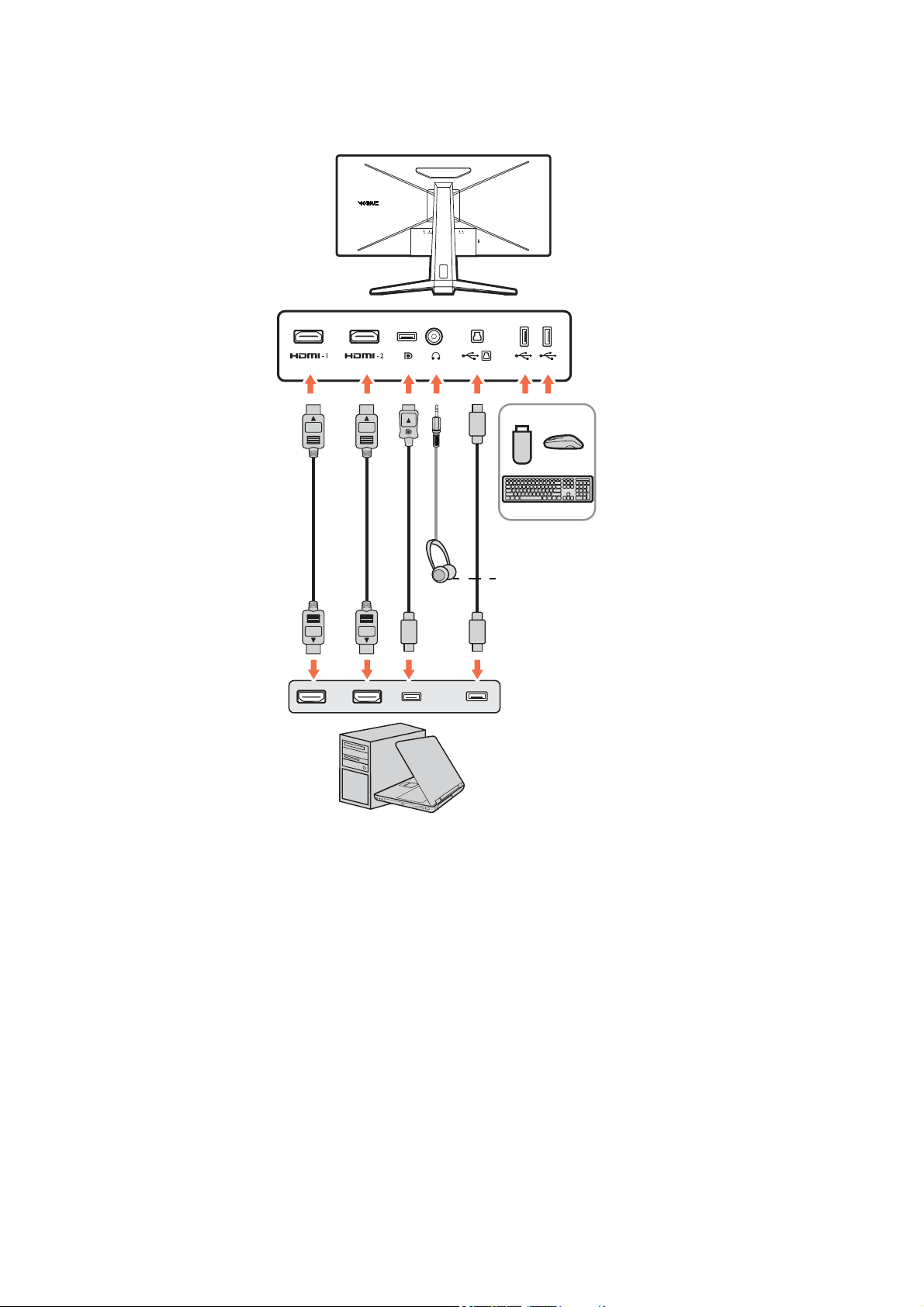
Подключения
ПК / Ноутбук / Игровая приставка
Наушники
Периферийные USB-устройства
(USB 3.1)
Следующие схемы подключения показаны только для примера. Кабели, не входящие в
комплект поставки вашего устройства, можно купить отдельно.
Подробное описание способов подключения см. на стр. 19 - 20.
13
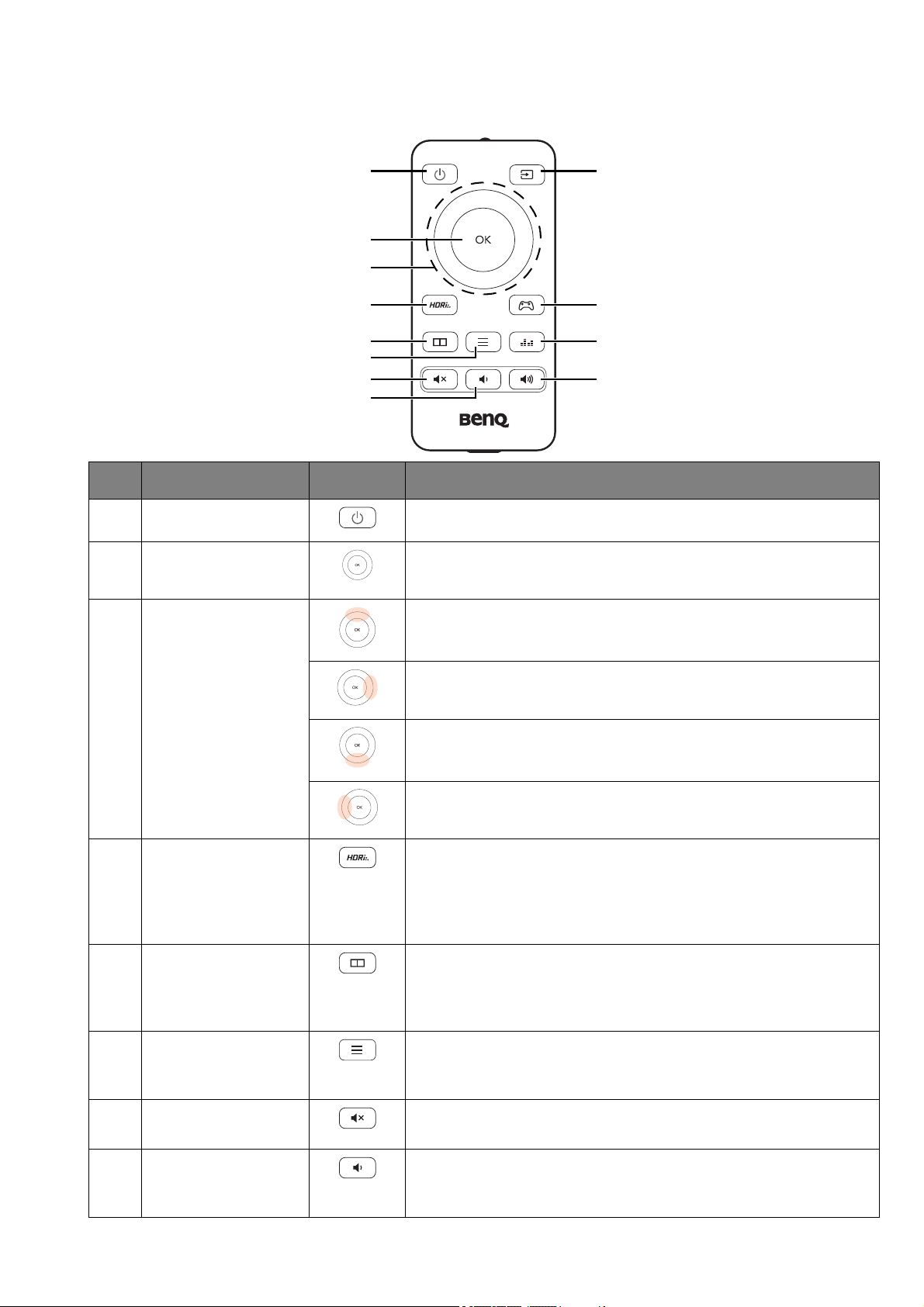
Знакомство с пультом ДУ
1
2
4
5
6
7
8
9
10
11
12
3
Вид спереди
Поз. Название Клавиша Описание
1 Кнопка Питание Включение или выключение питания монитора.
2 Кнопка OK • Вход в подменю.
• Подтверждение выбора.
3 Кнопки навигации • Переход к предыдущему пункту меню.
• Вверх / увеличение значения параметра.
Вход в подменю.
• Переход к следующему пункту меню.
• Вниз/уменьшение значения параметра.
• Возврат к предыдущему меню.
• Выход из экранного меню.
4Кнопка Режим
HDR
Доступ к списку параметров HDR. Раз за разом
нажимайте для циклического переключения между
этими параметрами. Дополнительные сведения см. в
разделе Использование горячей клавиши HDRi или
клавиши Режим HDR на стр. 39.
5Кнопка
Несколько
входов
Доступ к списку параметров Несколько входов.
Дополнительные сведения см. в разделе
Отображение сигналов сразу двух источников
(Несколько входов) на стр. 43.
6Кнопка Быстрое
меню
7Кнопка
"Выключить звук"
8Кнопка
уменьшения
громкости
Активация Быстрое меню. Дополнительные
сведения см. в разделе Использование Быстрое
меню на стр. 36.
Выключение / включение звука.
Уменьшение громкости.
14
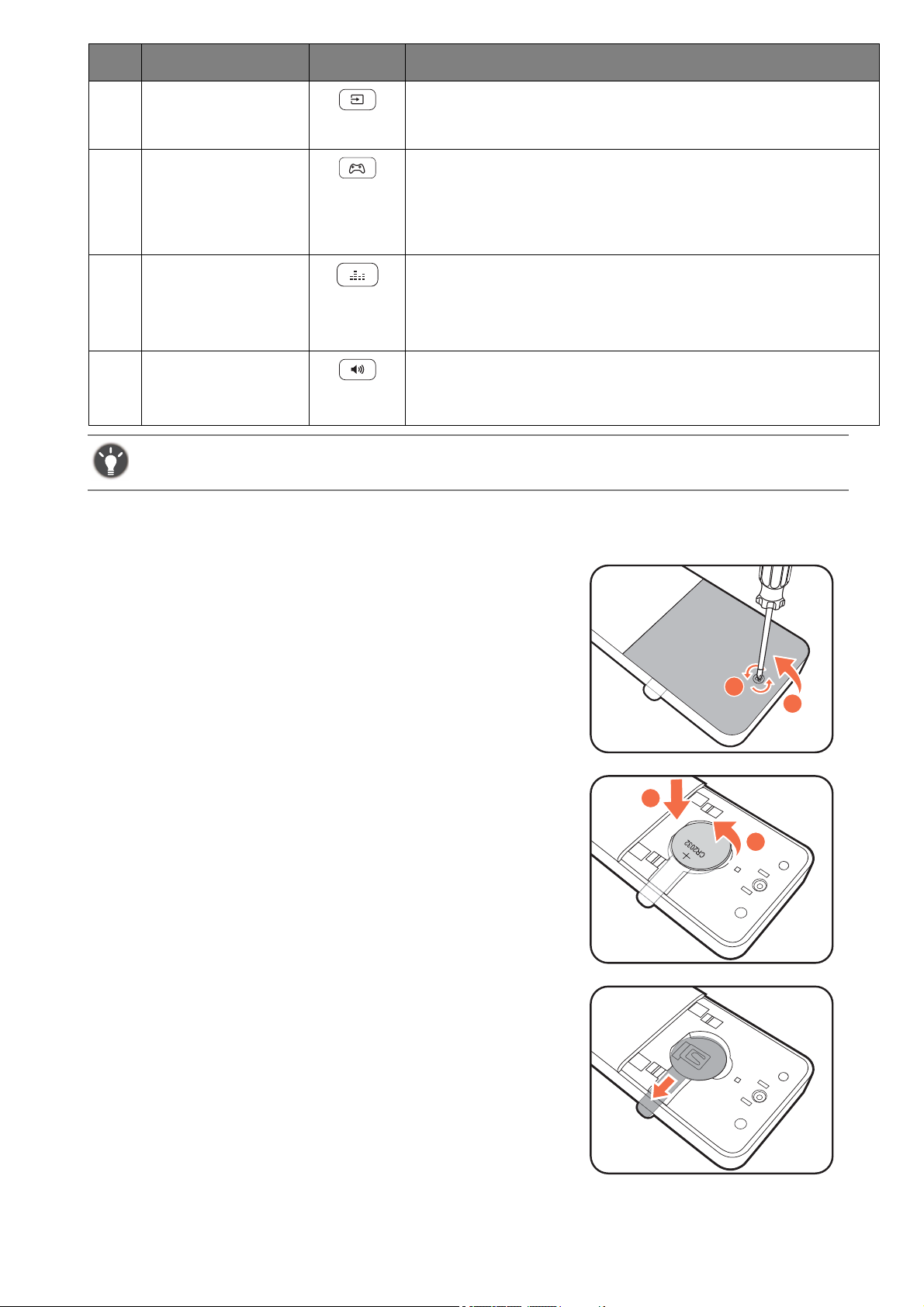
Поз. Название Клавиша Описание
2
1
9Кнопка выбора
источника
входного сигнала
10 Кнопка Игровой
режим
11 Кнопк а
Сценарий звука
12 Кнопка
увеличения
громкости
OSD = Экранное меню (On Screen Display).
Установка батарейки
Доступ к списку доступных источников входного
сигнала. Раз за разом нажимайте для циклического
переключения между этими параметрами.
Доступ к списку параметров Игровой режим. Раз за
разом нажимайте для циклического переключения
между этими параметрами. Дополнительные
сведения см. в разделе Быстрый выбор игрового
режима на стр. 41.
Доступ к списку параметров Сценарий звука. Раз за
разом нажимайте для циклического переключения
между этими параметрами. Дополнительные
сведения см. в разделе Режим звука на стр. 58.
Увеличение громкости.
1. Переверните пульт ДУ. С помощью крестовой
отвертки выверните винт, которым крышка крепится
к пульту ДУ, и затем отсоедините крышку, как
показано. Советуем использовать отвертку с
магнитной головкой, чтобы не потерять винт.
2. Нажмите вниз верхнюю часть батарейки, чтобы
извлечь батарейку из нижней части, как показано.
3. Снимите изолирующую прокладку с батарейки.
1
2
15
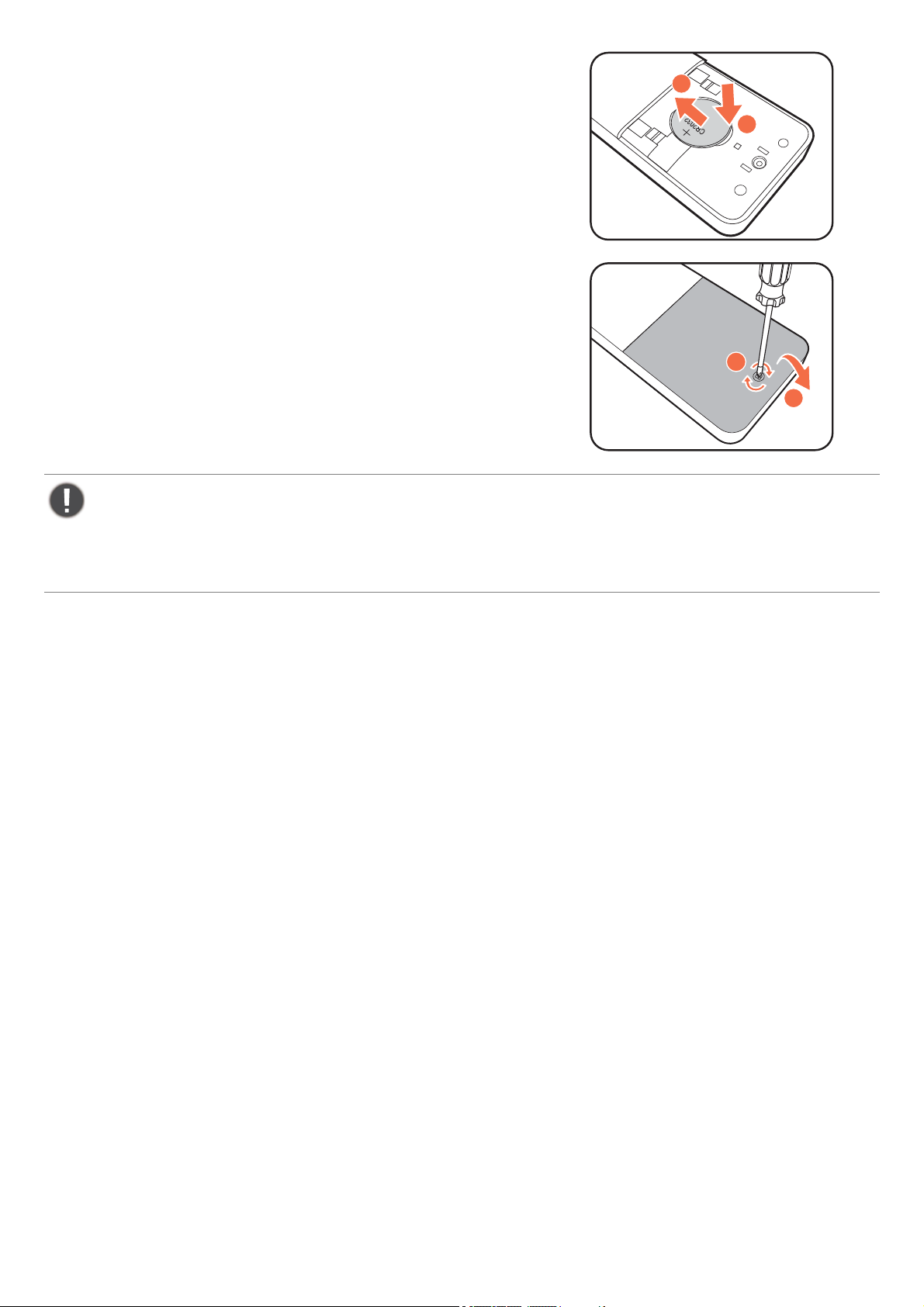
4. Вставьте прилагаемую батарейку (CR2032) в
2
1
держатель батарейки, соблюдая полярность.
Сторона со значком (+) должна быть обращена
вверх.
5. Установите на место крышку отсека батарейки и
заверните винт. Теперь пульт ДУ готов к работе.
• Храните пульт ДУ и батарейку в недоступном для детей месте.
• В пульте ДУ, поставляемом вместе с этим устройством, используется батарейка в форме
таблетки/монеты. Если проглотить эту батарейку в форме таблетки/монеты, то это может вызвать
сильный ожог внутренних органов всего через два часа и даже привести к смерти.
1
2
• Если не будете использовать пульт ДУ в течение долгого времени, то извлеките из него батарейку.
16
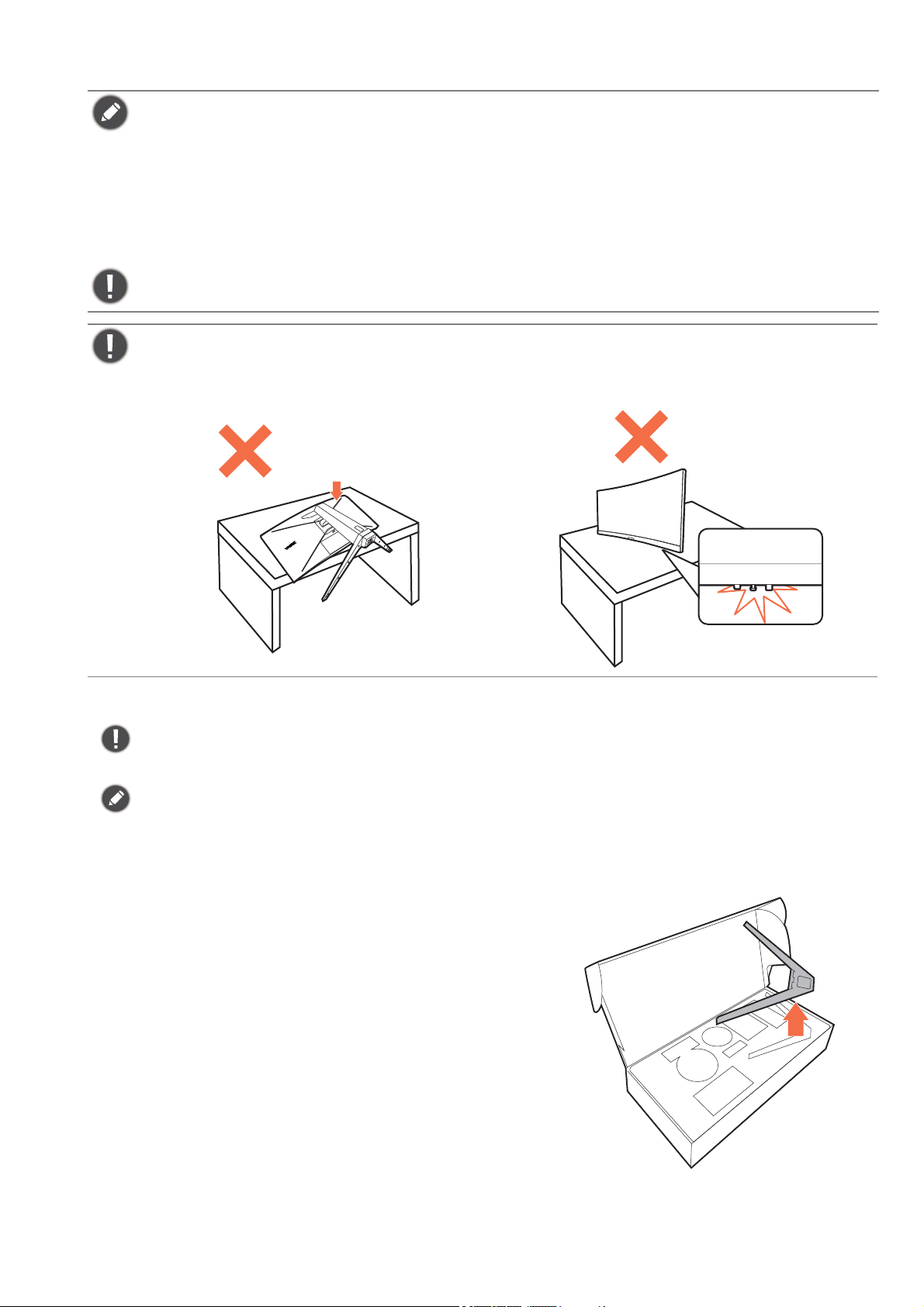
Установка элементов конструкции монитора
• Если ваш компьютер включен, то перед продолжением выключите его.
Не подсоединяйте кабели к монитору и не включайте его питание, пока не получите
соответствующих указаний.
• Следующие рисунки показаны только для примера. Входные и выходные гнезда могут быть
разными в зависимости от купленной модели.
• Поддерживаемые значения частоты синхронизации могут быть разными в зависимости от
источника входного сигнала. Загрузите Resolution file (Файл разрешения) с веб-сайта (см. раздел
Поддержка продукта на стр. 3). Дополнительные сведения см. в пункте "Настройка режимов
отображения" в разделе Resolution file (Файл разрешения).
• Не давите пальцем на поверхность экрана.
Соблюдайте осторожность, берясь за основание монитора, чтобы не порезаться об его острые края.
Ваш монитор поставляется с изогнутым экраном,
который нельзя класть поверхностью вниз на
стол, не подстелив сначала подкладку.
Запрещается ставить монитор на стол или на пол
без подсоединенного кронштейна стойки и
основания. Органы управления в нижней части
передней рамки не рассчитаны на то, чтобы
выдержать вес монитора, и могут повредиться.
1. Подсоедините основание монитора.
Ваш монитор поставляется с изогнутым экраном, который нельзя класть поверхностью вниз на стол,
не подстелив сначала подкладку.
Соблюдайте осторожность, чтобы не повредить монитор. Не кладите монитор экраном вниз на
поверхность, на которой находятся еще какие-либо предметы, например, степлер или мышь,
которые могут поцарапать стекло или повредить ЖК-подложку, из-за чего гарантия на ваш монитор
станет недействительной. Положив монитор на стол, больше не двигайте его во избежание
появления царапин или повреждения корпуса и органов управления.
Откройте коробку и извлеките основание
монитора.
17
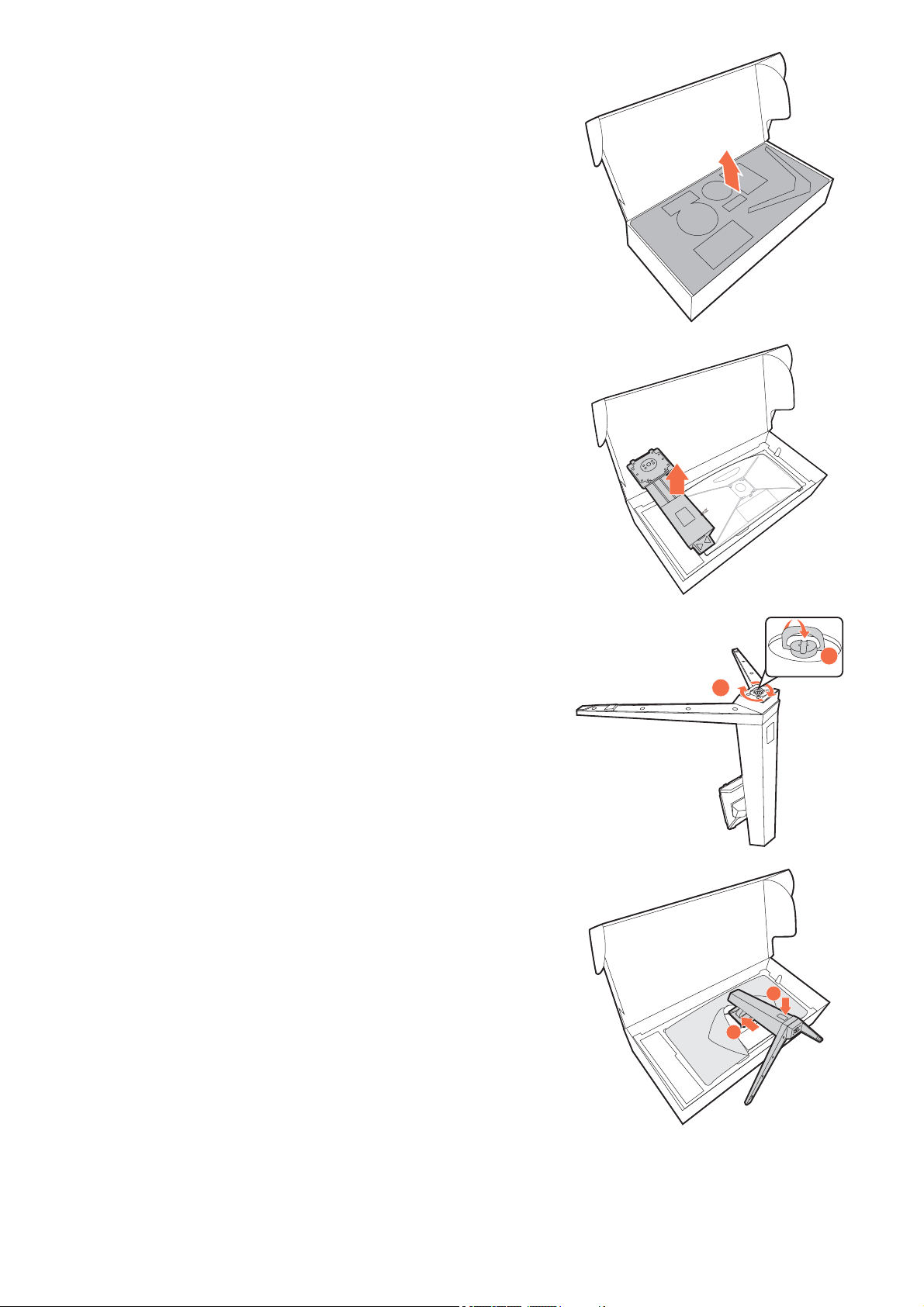
Выньте прокладку, предохраняющую заднюю
1
2
1
2
стенку монитора.
Выньте стойку монитора.
Подсоедините стойку монитора к основанию
монитора, как показано. Поднимите крышку винта с
накатанной головкой и затяните винт с накатанной
головкой, как показано. Затем установите крышку
на место.
Совместите кронштейн стойки с монитором и затем
сдвиньте их, чтобы они со щелчком вошли в
зацепление друг с другом.
18
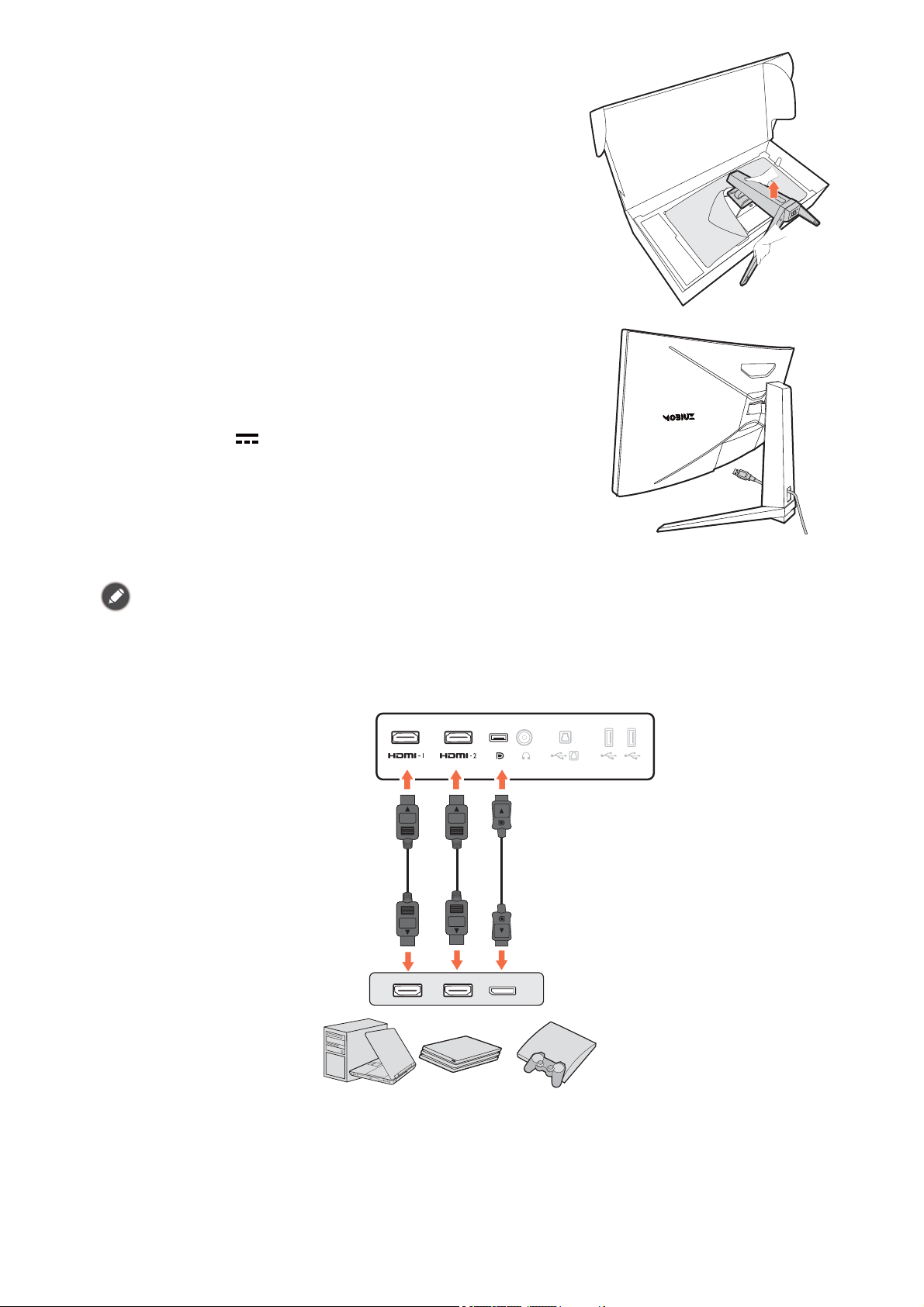
Осторожно поднимите монитор, переверните его и
или или
установите его на стойку на плоской ровной
поверхности.
2. Подключите шнур питания к монитору.
Сначала пропустите кабель через отверстие для
прокладки кабелей в кронштейне стойки.
Вставьте один конец шнура питания в разъем с
маркировкой на задней стенке монитора. Пока
не подключайте вилку на втором конце шнура
питания к сетевой розетке.
3. Подключение видеокабеля.
Прилагаемые видеокабели и разъем могут отличаться от показанных в этом документе в
зависимости от модели монитора, поставляемого в вашу страну.
1. Сначала пропустите кабели через отверстие для прокладки кабелей в кронштейне
стойки.
2. Подключите видеокабель.
19
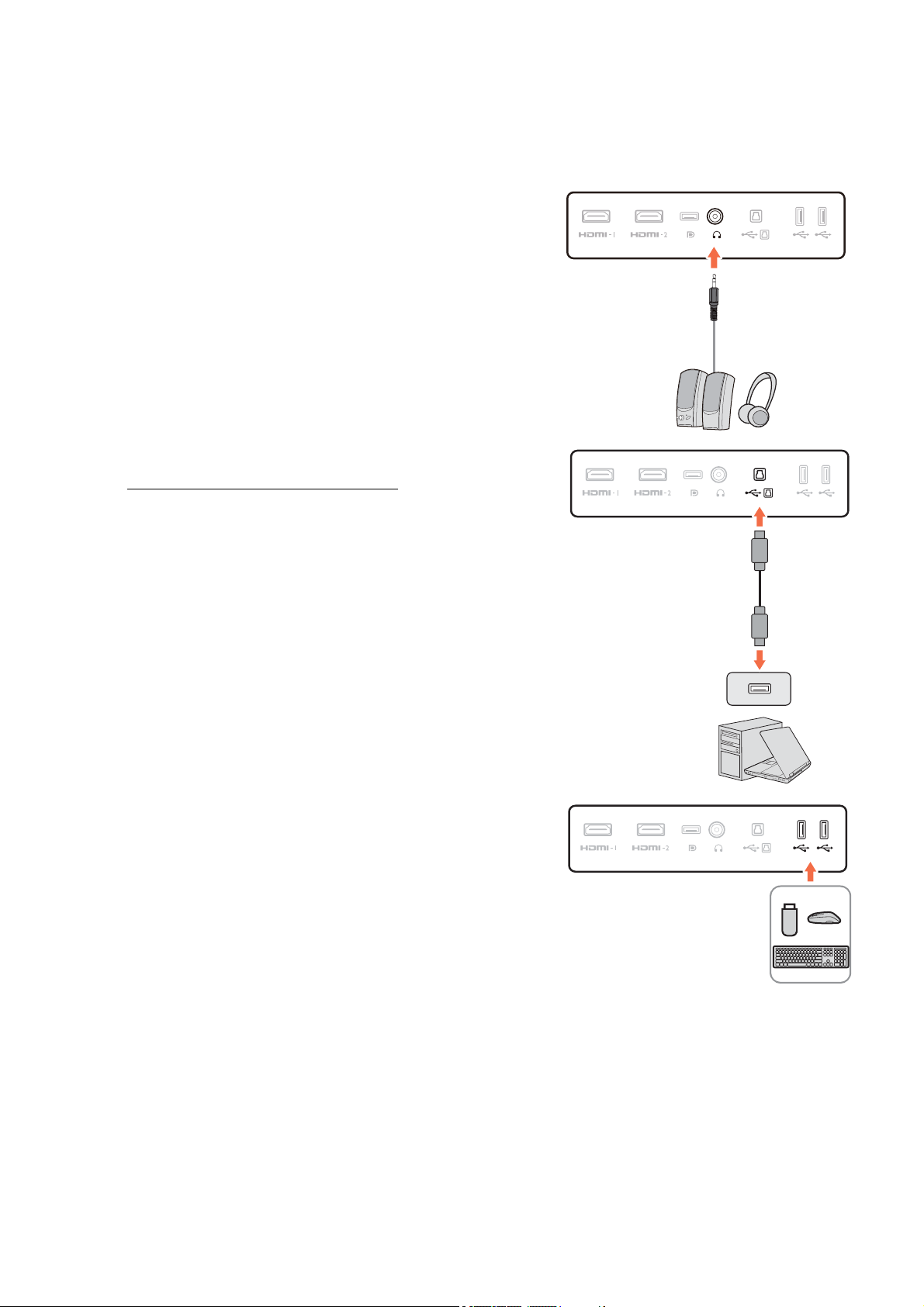
• Подключите штекер кабеля HDMI к разъему HDMI на мониторе. Подключите штекер на
другом конце кабеля к разъему HDMI устройства цифрового выхода.
• Один конец кабеля с разъемом DP подсоедините к видеоразъему монитора. Другой
конец кабеля подсоедините к видеоразъему компьютера.
3. Подключите другой конец видеокабеля к соответствующему разъему источника
цифрового выхода (например, компьютера).
4. Подсоедините звуковой кабель.
К гнезду наушников на задней стенке монитора
можно подключить наушники.
Пропустите кабель через отверстие для прокладки
кабелей в кронштейне стойки.
5. Подключите USB-устройства.
Подключение кабеля USB Type-B
Подключите USB-кабель от компьютера к монитору
(к USB-разъему восходящей передачи на задней
стенке). Через этот USB-разъем восходящей
передачи передаются данные между компьютером
и USB-устройствами, подключенными к монитору.
Подключите USB-устройства к другим
USB-разъемам (нисходящей передачи) монитора.
Через эти выходные USB-разъемы передаются
данные между подключенными USB-устройствами
и входным разъемом.
20

6. Установите крышку отсека разъемов
2
1
ввода/вывода.
Совместите крышку отсека разъемов ввода/вывода
с отверстиями на задней стенке монитора и,
прижимая боковые края и нижнюю часть крышки к
отверстиям, закрепите ее на месте. Надавите
нижнюю часть крышки и проверьте надежность
установки.
7. Установите монитор в нужное место.
После того, как надлежащим образом подключите кабели, установите монитор в нужное
место. Двигайте монитор осторожно, держа его за нижнюю часть, основание или кронштейн
стойки.
Запрещается давить пальцами на поверхность экрана. Чрезмерное усилие может повредить
экран.
8. Отрегулируйте высоту монитора.
Чтобы отрегулировать высоту монитора, возьмите
его за верхний и нижний края и опустите или
поднимите на нужную высоту.
Ваш монитор относится к классу "безрамочных", и с
ним нужно обращаться бережно. Не давите пальцем на
поверхность экрана. Не прикладывайте чрезмерных
усилий к дисплею.
21

9. Наклон монитора.
Input
HDMI1: Cinema
HDMI2: Game
DP: Standard
Установите монитор под таким углом, чтобы свести
к минимуму нежелательное отражение от других
источников света.
10.Подключение к сети и включение
питания.
Подключите шнур питания к адаптеру питания.
Вставьте вилку на другом конце шнура питания в
сетевую розетку и включите питание.
Показанное здесь изображение может отличаться от
изображения модели, поставляемой в вашу страну.
Включите монитор, нажав кнопку питания на
мониторе.
Также включите компьютер. Если у вас несколько
источников видеосигнала, то для выбора нужного
входа нажмите кнопку циклического переключения
и 5-позиционный контроллер.
Для установки программного обеспечения
монитора выполните инструкции, приведенные в
разделе Максимально эффективная работа с
монитором BenQ на стр. 26.
Для продления срока службы изделия советуем
использовать функцию управления питанием
компьютера.
22

11.Настройка монитора для конкретных сценариев.
При первом включении питания монитора вам будет предложено задать для монитора
конкретные сценарии работы. Подробности конфигурирования см. в разделе Настройка
монитора для разных сценариев на стр. 35.
23

Отсоединение стойки от основания
1
2
3
1
3
2
1
2
1. Выключите питание монитора.
Перед отсоединением шнура питания выключите
монитор и питание. Перед отсоединением
сигнального кабеля от монитора выключите
компьютер.
2. Снимите крышку отсека разъемов
ввода/вывода.
Снимите крышку отсека разъемов ввода/вывода,
начиная снизу, как показано. Чтобы легче снять ее,
можно наклонить монитор. Осторожно отсоедините
все кабели.
3. Подготовьте монитор и освободите
место на столе.
Положите монитор в оригинальную коробку, в
которой он перевозился. Ваш монитор
поставляется с изогнутым экраном, который нельзя
класть поверхностью вниз на стол, не подстелив
сначала подкладку.
Соблюдайте осторожность, чтобы не повредить
монитор. Не кладите монитор экраном вниз на
поверхность, на которой находятся еще какие-либо
предметы, например, степлер или мышь, которые могут
поцарапать стекло или повредить ЖК-подложку, из-за
чего гарантия на ваш монитор станет
недействительной. Положив монитор на стол, больше
не двигайте его во избежание появления царапин или
повреждения корпуса и органов управления.
4. Снимите стойку монитора.
Нажав и удерживая кнопку разъединения
крепления VESA ( ), отсоедините стойку от
монитора ( и ).
5. Снимите основание монитора.
Отвинтите винт снизу основания монитора и
отсоедините основание монитора, как показано.
Если собираетесь в будущем снова использовать
монитор на стойке, то сохраните основание монитора и
стойку в безопасном месте.
24

Использование комплекта настенного крепления монитора
На задней стенке вашего ЖК-монитора имеется соответствующее стандарту VESA
крепление со 100-мм вырезом, в который устанавливается кронштейн настенного
крепления. Перед началом работы с монтажным комплектом внимательно ознакомьтесь с
мерами предосторожности.
Правила техники безопасности
• Установите монитор и комплект для его крепления на стену с плоской поверхностью.
• Убедитесь, что материал стены и стандартный кронштейн настенного крепления
(покупается отдельно) имеют достаточную прочность, чтобы выдержать массу монитора.
Информацию о весе см. в разделе технические характеристики на веб-сайте.
• Выключите ЖК-монитор и питание и только после этого отсоединяйте кабели.
1. Снимите стойку монитора.
Пока монитор еще находится в коробке,
отсоедините стойку монитора, как показано.
3
1
2
2. Отверните винты на задней крышке.
С помощью крестовой отвертки выверните
винты на задней крышке. Рекомендуем
использовать отвертку с магнитной головкой,
чтобы не потерять винты.
3. Для завершения установки выполните инструкции, приведенные в
руководстве на купленный вами кронштейн настенного крепления.
Прикрепите к монитору скобу кронштейна настенного крепления стандарта VESA с помощью
четырех винтов M4 x 10 мм. Затяните все винты, как полагается. Порядок настенного крепления и
соответствующие меры безопасности узнайте у профессионального технического специалиста
или в сервисном центре BenQ.
25

Максимально эффективная работа с монитором BenQ
Чтобы максимально эффективно использовать функциональные возможности вашего
нового ЖК-монитора BenQ, установите специально разработанные для него драйвер и
программное обеспечение с регионального веб-сайта. Подробности см. в разделе
Загрузка файлов драйвера для ЖК-монитора из Интернета на стр. 26.
Последовательность действий для успешной установки драйвера ЖК-монитора BenQ
зависит от особенностей подсоединения и установки ЖК-монитора BenQ: Какая
используется версия Microsoft Windows, подсоединяете ли вы монитор и устанавливаете
его драйвер на новый компьютер (на котором прежде не был установлен драйвер
монитора) или вы заменяете прежний монитор и меняете ранее установленный для него
драйвер.
В любом случае, когда вы в следующий раз, подсоединив монитор, включите компьютер,
операционная система Windows автоматически распознает новое (или отличное от ранее
установленного) оборудование и запустит утилиту Мастер установки нового
оборудования.
Выполните указания мастера. Дополнительные сведения и пошаговые указания по
автоматической установке нового или модернизации (имеющегося) монитора см. в
разделах:
• Установка драйвера монитора на новом компьютере на стр. 27.
• Обновление драйвера при замене старого монитора на стр. 28.
• Если для входа в систему Windows требуется ввод имени пользователя и пароля, то для
установки драйвера монитора вы должны войти в систему под учетной записью
администратора или члена группы администраторов. Кроме того, если ваш компьютер
подключен к сети, в которой применяются правила безопасного доступа, то, возможно,
настройки сетевой системы безопасности не позволят вам установить драйвер на компьютер.
• Название купленной модели указано на табличке с характеристиками на задней стенке
монитора.
Загрузка файлов драйвера для ЖК-монитора из Интернета
1. Загрузите правильные файлы драйвера с сайта Support.BenQ.com.
2. В компьютере извлеките файлы драйвера из архива в пустую папку. Запомните, в
какую папку извлечены файлы.
26

Установка драйвера монитора на новом компьютере
В этом разделе подробно описываются действия по выбору и установке драйвера
ЖК-монитора BenQ на новом компьютере, на котором прежде не был установлен драйвер
монитора. Эти указания применимы только к совершенно новому компьютеру, к которому
впервые подключается монитор, в данном случае - ЖК-монитор BenQ.
Если же вы подключаете ЖК-монитор BenQ к компьютеру, к которому прежде был подключен
другой монитор (и был установлен другой драйвер), то вам не нужно выполнять эти инструкции.
В этом случае выполните действия, описанные в разделе Обновление драйвера при замене
старого монитора.
1. Выполните действия, описанные в: Установка элементов конструкции монитора на
стр. 17.
Операционная система Windows при запуске автоматически обнаружит новый монитор и
запустит утилиту Мастер установки нового оборудования. Следуйте ее указаниям, пока не
появится окно Установка драйвера устройства.
2. Установите флажок Поиск подходящего драйвера для моего устройства и нажмите
Далее.
3. Убедитесь, что "мастер" правильно выбрал название вашего монитора, и нажмите
Далее.
4. Нажмите Готово.
5. Перезагрузите компьютер.
27

Обновление драйвера при замене старого монитора
В этом разделе подробно описываются действия по ручному обновлению драйвера
монитора в компьютере, работающем под управлением ОС Microsoft Windows. В
настоящее время этот драйвер тестируется на совместимость с операционными
системами (ОС) Windows 10, Windows 8 (8.1) и Windows 7.
Возможно, он будет работать правильно и с другими версиями Windows, однако, на момент
написания данного руководства компания BenQ еще не протестировала эти драйверы на других
версиях Windows и не может гарантировать их работу в этих системах.
Чтобы установить драйвер монитора, из загруженных файлов драйвера выберите
подходящий информационный файл (.inf) для вашей модели монитора, чтобы
операционная система Windows установила соответствующие файлы драйвера. Вам
достаточно лишь указать системе путь к этим файлам. В Windows есть "Мастер
обновления драйверов устройств", который автоматизирует выполнение этой задачи и
помогает выбрать и установить нужный файл.
См. раздел:
• Порядок установки в системах с Windows 10 на стр. 29.
• Порядок установки в системах с Windows 8 (8.1) на стр. 30.
• Порядок установки в системах с Windows 7 на стр. 31.
28

Порядок установки в системах с Windows 10
1. Откройте окно Свойства экрана.
Нажмите Пуск, Настройки, Устройства, Устройства и принтеры и затем в меню правой
кнопкой нажмите имя вашего монитора.
2. В меню выберите Свойства.
3. Откройте вкладку Оборудование.
4. Нажмите Универсальный монитор PnP и затем нажмите кнопку Свойства.
5. Откройте вкладку Драйвер и нажмите кнопку Обновить драйвер.
6. В окне Обновить драйверы выберите пункт Искать драйвер на моем компьютере.
7. Нажмите Обзор и укажите файлы драйвера, которые вы загрузили из Интернета
согласно указаниям в разделе Загрузка файлов драйвера для ЖК-монитора из
Интернета на стр. 26.
8. Нажмите Закрыть.
Возможно, после обновления драйвера потребуется перезагрузка компьютера.
29

Порядок установки в системах с Windows 8 (8.1)
1. Откройте окно Свойства экрана.
Переместите курсор в нижний правый угол экрана или нажмите клавиши Windows + C на
клавиатуре, чтобы открыть панель Charm (экспресс-кнопок). Нажмите Настройки, Панель
управления, Устройства и принтеры и затем в меню правой кнопкой нажмите имя вашего
монитора.
Другой способ: правой кнопкой нажмите рабочий стол, выберите Персонализация, экрана,
Устройства и принтеры и затем в меню правой кнопкой нажмите имя вашего монитора.
2. В меню выберите Свойства.
3. Откройте вкладку Оборудование.
4. Нажмите Универсальный монитор PnP и затем нажмите кнопку Свойства.
5. Откройте вкладку Драйвер и нажмите кнопку Обновить драйвер.
6. В окне Обновить драйверы выберите пункт Искать драйвер на моем компьютере.
7. Нажмите Обзор и укажите файлы драйвера, которые вы загрузили из Интернета
согласно указаниям в разделе Загрузка файлов драйвера для ЖК-монитора из
Интернета на стр. 26.
8. Нажмите Закрыть.
Возможно, после обновления драйвера потребуется перезагрузка компьютера.
30

Порядок установки в системах с Windows 7
1. Откройте окно Свойства экрана.
Нажмите Пуск, Панель управления, Оборудование и звук, Устройства и принтеры и затем
в меню правой кнопкой нажмите имя вашего монитора.
Другой способ: правой кнопкой нажмите рабочий стол, выберите Персонализация, экрана,
Устройства и принтеры и затем в меню правой кнопкой нажмите имя вашего монитора.
2. В меню выберите Свойства.
3. Откройте вкладку Оборудование.
4. Нажмите Универсальный монитор PnP и затем нажмите кнопку Свойства.
5. Откройте вкладку Драйвер и нажмите кнопку Обновить драйвер.
6. В окне Обновить драйверы выберите пункт Искать драйвер на моем компьютере.
7. Нажмите Обзор и укажите файлы драйвера, которые вы загрузили из Интернета
согласно указаниям в разделе Загрузка файлов драйвера для ЖК-монитора из
Интернета на стр. 26.
8. Нажмите Закрыть.
Возможно, после обновления драйвера потребуется перезагрузка компьютера.
31

Порядок регулировки параметров монитора
123
Пульт ДУ и его эффективная дальность действия
1. Для подготовки пульта ДУ к работе выполните инструкции, приведенные в разделе
Установка батарейки на стр. 15.
2. Наведите пульт ДУ на монитор. ИК-датчик пульта ДУ расположен спереди монитора и
реагирует на сигналы с пульта на расстоянии примерно 6 метров при угле наклона 30
градусов (слева и справа) и 30 градусов (вверх и вниз). На пути прохождения луча от
пульта ДУ к датчику ИК-сигнала проектора не должно быть препятствий.
3. Дополнительные сведения о работе с пультом ДУ см. в разделе Знакомство с пультом
ДУ на стр. 14.
Панель управления
Поз. Название Описание
1. Кнопка
циклического
переключения
Открытие меню выбора источника видео. Дополнительные
сведения см. в разделе Быстрое переключение входов на
стр. 36.
2. 5-позиционный
контроллер
3. Кнопка Питание Включение или выключение питания монитора.
Доступ к функциям или пунктам меню в соответствии с
экранными значками. Дополнительные сведения см. в
разделе 5-позиционный контроллер и основные действия с
меню на стр. 33.
32

5-позиционный контроллер и основные действия с меню
Влево Вправо
Вверх (сзади)
Вниз (спереди)
Input
HDMI1: Cinema
HDMI2: Game
DP: Standard
HDR: OFF
FreeSync Premium: On
3440 x 1440
144 Hz
HDMI2: Game
Color Mode
Standard
Light Tuner
0
Brightness
50
AMA
1
Menu
5-позиционный контроллер расположен под передней рамкой. Сидя перед монитором, для
перемещения по меню и выполнения действий перемещайте контроллер в направлениях,
показанных значками на экране.
Значок
экранного
меню
Действие на
5-позиционном
контроллере
Функция
(Когда есть доступный видеовход, но не активировано ни одно меню)
--- Нажать по центру или
Активация режима Быстрое меню.
переместить вправо /
влево
--- Переместить вверх /
Регулировка громкости.
вниз
(Когда активировано меню выбора источник видеосигнала)
Переместить вверх /
вниз
Переключение на нужный источник входного
сигнала.
(Когда активировано Быстрое меню)
Переместить вверх /
вниз
Переход к предыдущему / следующему пункту
меню.
Переместить вправо /
влево
Нажать по центру • Закрытие Быстрое меню.
(Когда активировано главное меню)
Нажать по центру Подтверждение выбора.
• Переход к следующему / предыдущему пункту
меню.
• (Когда выделен пункт Меню) Переместите влево,
чтобы закрыть Быстрое меню; переместите
вправо, чтобы открыть главное меню.
• (Когда выделен пункт Меню) Открытие главного
меню.
33

Значок
HDR: OFF
FreeSync Premium: On
3440 x 1440
144 Hz
HDMI2: Game
Color Mode
Standard
Light Tuner
0
Brightness
50
AMA
1
Menu
HDR: OFF
FreeSync Premium: On
3440 x 1440
144 Hz
HDMI2: Game
Color Mode
Standard
Light Tuner
0
Brightness
50
AMA
1
Menu
Color Mode: Standard
Audio mode: RCG
HDR: OFF
FreeSync Premium: On
3440 x 1440
144 Hz
ConfirmMoveBack
Input
Quick Menu
Color Mode
Multiple-input
Eye Care
Audio
System
HDMI 1: Game
HDMI 2: Game
DP: Game
Scenario
Standard
Game
Cinema
12
34
экранного
меню
Действие на
5-позиционном
контроллере
Функция
Переместить вправо • Вход в подменю.
• Подтверждение выбора.
Переместить вверх • Переход к предыдущему пункту меню.
• Вверх / увеличение значения параметра.
Переместить вниз • Переход к следующему пункту меню.
• Вниз / уменьшение значения параметра.
Переместить влево • Возврат к предыдущему меню.
• Выход из экранного меню.
Доступ ко всем экранным меню обеспечивается нажатием клавиш управления. Экранное
меню позволяет регулировать все параметры вашего монитора. В меню могут быть
доступны разные параметры в зависимости от источников входного сигнала, функций и
настроек.
1. Нажмите 5-позиционный контроллер.
2. Будет показано Быстрое меню.
3. Чтобы открыть главное меню, выберите Меню.
4. Войдя в главное меню, для настройки параметров или выбора элементов нажимайте
кнопки в соответствии с экранными значками внизу меню. Дополнительные сведения о
пунктах меню см. в разделе Перемещение по главному меню на стр. 46.
34

Настройка монитора для разных сценариев
Пример использования монитора
при различных сценариях
Для просмотра
фильмов
Для игр на приставке
Для игр на компьютере
Color Mode: Standard
Audio mode: RCG
HDR: OFF
FreeSync Premium: On
3440 x 1440
144 Hz
ConfirmMoveBack
Please select a scenario
Input
Quick Menu
Color Mode
Multiple-input
Eye Care
Audio
System
HDMI 1: Game
HDMI 2: Game
DP: Game
Scenario
Standard
Game
Cinema
У монитора есть несколько входных разъемов, для каждого из которых можно назначить
соответствующий сценарий использования в зависимости от среды использования. При
возможности при первом использовании монитора выполните подключения и настройку
параметров, чтобы легко переключать сценарии, не делая в будущем ошибок.
1. Подключите к монитору источники входного сигнала согласно инструкциям в разделе
Подключение видеокабеля. на стр. 19.
2. Выберите сценарий для доступного источника входного сигнала. Сценарий меняется в
зависимости от источника входного сигнала. Если сейчас пропустить настройку
параметров, то для каждого источника входного сигнала будет использоваться
предварительно настроенный режим Игра. Вы сможете изменить эту настройку позже,
выбрав Меню > Вход.
3. Для переключения источника входного сигнала / сценария нажимайте кнопку
циклического переключения. Дополнительные сведения см. в разделе Быстрое
переключение входов на стр. 36.
• Вам будет предложено снова выполнить настройку параметров после того, как вы сбросите
настройки системы, выбрав Меню > Система > Сбросить все.
• Если вы выключите сценарий, выбрав Меню > Вход > Сценарий, то для каждого входа будет по
умолчанию задан вариант Стандарт.
35

Быстрое переключение входов
HDR: OFF
FreeSync Premium: On
3440 x 1440
144 Hz
HDMI2: Game
Color Mode
Standard
Light Tuner
0
Brightness
50
AMA
1
Menu
1
2
3
4
5
1. Нажмите кнопку циклического переключения на мониторе или кнопку на пульте ДУ,
чтобы открыть меню выбора источника входного сигнала. Для каждого источника
задается сценарий, как описано в разделе Настройка монитора для разных сценариев
на стр. 35. Сценарий меняется в зависимости от источника входного сигнала.
2. Раз за разом нажимайте кнопку циклического переключения или кнопку на пульте
ДУ для циклического переключения между доступными видеоисточниками.
Input
HDMI1: Cinema
HDMI2: Game
DP: Standard
Использование Быстрое меню
Быстрое меню обеспечивает быстрый доступ к некоторым настройкам монитора, часто
регулируемым в зависимости от сценария. Из него можно также открыть главное меню.
• Нажатием / / откройте Быстрое меню.
• Нажимайте / для выбора разных параметров.
• Перейдите в Меню и нажмите для открытия главного меню.
Поз. Элемент Описание
1 Сведения о системе Отображение текущей информации о системе, включая
2 Источник входного
сигнала и
предустановленный
сценарий
разрешение, частоту обновления, состояние режима HDR и
функции Адаптивная синхронизация.
Отображение текущего источника видеосигнала / сценария.
Чтобы изменить сценарий, предустановленный для входа,
выберите Меню > Вход. Дополнительные сведения см. в
разделе Настройка монитора для разных сценариев на
стр. 35.
36

Поз. Элемент Описание
Color Mode: Standard
Audio mode: RCG
HDR: OFF
FreeSync Premium: On
3440 x 1440
144 Hz
ConfirmMoveBack
Input
Quick Menu
Color Mode
Multiple-input
Eye Care
Audio
System
Standard
Game
Cinema
1. Input
2. Color Mode
3. Light Tuner
4. AMA
5. Brightness
Input
Color Mode
Light Tuner
Black eQualizer
Color Vibrance
AMA
Brightness
Contrast
3 Цвет. режим
Нажимайте / для циклического переключения
доступных цветовых режимов. Дополнительные сведения
см. в разделе Цвет. режим на стр. 51.
4 Быстрые настройки
Для регулировки параметров нажимайте / .
Используемые по умолчанию меню параметров меняются в
зависимости от сценария, и для некоторых цветовых
режимов регулировка параметров может быть невозможна.
Доступные варианты для каждого цветового режима см. в
разделе Доступные пункты меню для каждого Цвет. режим
на стр. 38.
Порядок пользовательской настройки меню параметров,
доступных из Быстрое меню, см. в разделе
Пользовательская настройка Быстрое меню на стр. 37.
5 Главное меню Доступ к главному меню. Дополнительные сведения см. в
разделе Перемещение по главному меню на стр. 46.
Пользовательская настройка Быстрое меню
По умолчанию есть 3 параметра, которые пользователь может настраивать для каждого
сценария в Быстрое меню. При необходимости измените эти параметры.
1. Нажатием / / откройте Быстрое меню.
2. Перейдите к Меню > Быстрое меню.
3. Выберите сценарий и нажмите для выбора других параметров.
4. Первые два элемента отображаются серым, их нельзя менять. Выберите один
доступный элемент и нажмите для выбора других параметров.
5. Прокрутите до одного элемента и для подтверждения нажмите / . Меню
настроек отображается серым в Быстрое меню, если цветовой режим его не
поддерживает.
37

Доступные пункты меню для каждого Цвет. режим
Доступные параметры регулировки цвета могут быть разными в зависимости от
установленного вами значения для параметра Цвет. режим. Этот список приведен только
для примера, так как доступные варианты также различны для разных входов.
Недоступные параметры меню будут иметь серый цвет.
Цвет. режим
Параметры
Black eQualizer X X X VX X X XXX
Light Tuner X V V XV V V XXX
Красочность X X X VV V V XXX
Яркость X
Контраст X
Резкость V V V VV V V VVV
Гамма XX XXX X
Цвет. темп-ра XX XXX X
AMA V V V VV V V VVV
Blur Reduction XX X
B.I.+ XV VXX X
Low Blue Light X X X VV V V XXX
Рег. по длит. XX XXX X
Color Weakness
(Снижение
цветовой
чувствительности)
Display
HDR
Игра HDRi
(3)
V
(3)
V
X X X VV V V XXX
Кинотеатр
HDRi
(3)
V
(3)
V
FPS RPG Игра "Гонки" Пользов. sRGB M-Book ePaper
VV V
VV V
(2)
V
(2)
V
(2)
V
(3)
V
(3)
V
(3)
V
(3)
V
(2)
V
(4)
V
(3)
V
V
VX
XXX
XXX
XXX
X
X
(3)
V
(4)
V
(3)
V
(3)
V
(3)
V
V
X
• V: Доступно.
• X: Не доступно.
(1)
•
: Параметр B.I.+ сохраняется как есть, его нельзя менять.
(2)
•
: Доступно только для значений частоты обновления выше 100 Гц. Функция Adaptive-Sync
отключается при включении функции Blur Reduction.
(3)
: Доступно только при отключенной функции B.I.+.
•
(4)
: Доступно только при отключенной функции Рег. по длит.
•
Настраиваемые Настр. экр. меню
Хотя некоторые параметры (например, язык экранного меню) меняются и вступают в силу
немедленно независимо от других настроек монитора или входов, большую часть
параметров экранного меню можно настраивать и сохранять для тех или иных входов,
цветовых режимов или сценариев. Нужные параметры будут применены после выбора
входа, цветового режима или сценария.
Элементы Описание
Сценарий
Режим отображ.
Overscan
RGB диап. ПК
Сохраняется и применяется при
переключении входа.
38

Элементы Описание
Game HDRi
Cinema HDRi
Display HDR
OFF
12
или
Цвет. режим
Режим звука
Громкость
Low Blue Light
Color Weakness
(Снижение цветовой
чувствительности)
Black eQualizer
Light Tuner
Красочность
Яркость
Контраст
Гамма
Цвет. темп-ра
AMA
Blur Reduction
Резкость
B.I.+
Рег. по длит.
Сохраняется и применяется при
переключении входа и сценария.
Сохраняется и применяется при
переключении входа и цветового режима.
Использование горячей клавиши HDRi или клавиши Режим HDR
В мониторе применяется технология "Автояркость плюс" для выравнивания яркости
экрана при воспроизведении содержимого HDR, чтобы отобразить все детали
изображения. Для легкого переключения на нужную настройку HDR нажимайте кнопку
быстрого вызова на мониторе или кнопку Режим HDR ( ) на пульте ДУ.
1. Убедитесь в наличии содержимого HDR. Дополнительные сведения см. в разделе
Использование технологии HDR на стр. 40. Функция HDR включается автоматически,
когда на вход монитора поступает содержимое HDR.
2. Нажмите горячую клавишу HDRi, чтобы показать список настроек HDR.
3. Раз за разом нажимайте эту кнопку для циклического переключения между вариантами
и выбора нужного. Дополнительные сведения см. в разделе Меню Цвет. режим на
стр. 50.
Порядок включения B.I.+ или HDR см. в разделах Автоматическая регулировка яркости экрана
(Автояркость плюс) на стр. 40 или Включение функции HDR на стр. 41 соответственно.
39

Автоматическая регулировка яркости экрана (Автояркость плюс)
Функция "Автояркость плюс" работает только с определенными цветовыми режимами. Если она
недоступна, то ее пункты в меню будут неактивными (серыми).
Встроенный датчик освещенности в сочетании с технологией "Автояркость плюс"
определяет условия окружающего освещения, а также яркость, контрастность и цветовую
температуру изображения, и затем автоматически устанавливает сбалансированные
значения параметров экрана. Это помогает сохранять детализацию изображения и
снизить напряжение глаз.
Для включения этой функции выберите Меню > Eye Care > B.I.+ (Автояркость плюс) >
ВКЛ. Регулировка занимает несколько секунд.
Если выбрать варианты Игра HDRi или Кинотеатр HDRi, то функция Автояркость плюс
включится автоматически. Вы можете отключить ее, выбрав Цвет. режим > Игра HDRi /
Кинотеатр HDRi > B.I.+.
На работу функции Автояркость плюс могут влиять источники света и угол наклона монитора. При
необходимости чувствительность датчика освещенности можно повысить, выбрав Eye Care > B.I.+
(Автояркость плюс) > Чувст-ть датчика. Дополнительные сведения см. в разделе стр. 56.
Использование технологии HDR
• Ваш монитор поддерживает технологию HDR10.
• Приведенная в настоящем документе информация об устройствах, поддерживающих технологию и
содержимое HDR, является актуальной по состоянию на дату публикации. Для получения самой
новой информации обратитесь к изготовителю вашего устройства и поставщику содержимого.
Для включения функции HDR требуется наличие совместимого проигрывателя и
содержимого.
1. Убедитесь, что проигрыватель FHD HDR готов к работе. Поддерживаются
проигрыватели со следующими названиями и значениями разрешения.
Названия, обычно используемые
для FHD
FHD, 4K, 4K Ultra HD, UHD, UHD 4K, Ultra HD,
2160p
(разные изготовители могут
использовать разные названия)
Названия, обычно используемые
HDR Premium, High Dynamic Range, HDR
для HDR10
(разные изготовители могут
использовать разные названия)
2. Убедитесь в наличии содержимого HDR. Содержимое может выдаваться с
проигрывателя FHD.
3. Проигрыватель и монитор следует подключать с помощью подходящего кабеля:
• прилагаемый кабель HDMI / DP / DP-на-mini DP / кабель USB-C™ (если есть)
• кабель HDMI, сертифицированный как HDMI High Speed или HDMI Premium (для моделей с
входами HDMI)
• кабель DP / DP-на-mini DP, сертифицированный как совместимый с DisplayPort (для моделей
с входами DP)
• сертифицированный кабель USB-C™ с поддержкой альтернативного режима DisplayPort (для
моделей с входами USB-C™)
40

Включение функции HDR
При условии соблюдения инструкций, приведенных в разделе Использование технологии
HDR на стр. 40, и совместимости содержимого на входе со стандартом HDR на экране
появится сообщение HDR: Вкл. Это значит, что ваш проигрыватель и содержимое
совместимы с технологией HDR и что функция HDR правильно включена. Монитор
обрабатывает содержимое HDR в соответствии со стандартом ST2084. В этом случае для
монитора будет по умолчанию установлен режим Игра HDRi.
Нажмите горячую клавишу HDRi, чтобы вывести на экран список настроек HDR и выбрать
другой режим HDR из списка. Либо для выбора перейдите к Цвет. режим.
Включение режима эмуляции HDR
Если подключение установлено, но экранное сообщение не отображается, то это значит,
что ваш проигрыватель и содержимое несовместимы с технологией HDR. Монитор
продолжит работу в цветовом режиме, выбранном в последний раз для содержимого
не-HDR. Вы можете вручную включить режим эмуляции HDR, выбрав варианты Display
HDR, Игра HDRi или Кинотеатр HDRi для параметра Цвет. режим.
Тип содержимого Выбранный цветовой режим
Содержимое
HDR
Если выбран режим не HDR, то он
автоматически изменится на Игра HDRi.
Сведения о системе в
главном меню
HDR: ВКЛ.
Игра HDRi
Кинотеатр HDRi
Display HDR
Содержимое
не-HDR
Если выбран цветовой режим не HDR. HDR: ВЫКЛ.
Игра HDRi
HDR: Эмуляция
Кинотеатр HDRi
Display HDR
Быстрый выбор игрового режима
Предусмотрено несколько игровых режимов с точно настроенными параметрами цвета,
которые лучше всего подходят для разных игр.
1. Нажатием / / откройте Быстрое меню.
2. Выберите Меню > Цвет. режим.
3. Выберите один вариант из списка. Дополнительные сведения см. в разделе Цвет.
режим на стр. 51.
Либо на пульте ДУ нажмите , чтобы показать список вариантов Игровой режим.
Game Mode
RPG
Racing game
FPS
41

Выбор сценария звука
FPS
RCG
SPG
Cinema
Pop/Live
Audio mode
Для воспроизведения звука в разных сценариях предлагается несколько эквалайзеров
звука.
1. Нажатием / / откройте Быстрое меню.
2. Выберите Меню > Аудио > Режим звука.
3. Выберите один вариант из списка. Дополнительные сведения см. в разделе Режим
звука на стр. 58.
Либо на пульте ДУ нажмите , чтобы показать список вариантов Режим звука.
• Все настройки звука недоступны для частоты дискретизации 32 кГц. Если не можете отрегулировать
настройки звука, то попробуйте использовать другие частоты дискретизации.
• Чтобы динамики не шумели, выполните следующие действия:
- всегда выбирайте подходящий звуковой режим для текущего сценария;
- не устанавливайте чрезмерно высокий уровень громкости.
Регулировка режима отображения
Для вывода изображений, формат которых отличается от 21:9, а размер отличается от
размера панели купленной вами модели, можно отрегулировать режим отображения
монитора.
1. Нажатием / / откройте Быстрое меню.
2. Перейдите к Меню > Система > Дисплей > Режим отображ.
3. Выберите подходящий режим отображения. Настройка вступит в силу немедленно.
Выбор подходящего цветового режима
Ваш монитор предоставляет различные режимы изображения, подходящие для разных
типов изображений. Параметры отображения можно сохранить для цветового режима.
Сведения обо всех доступных режимах изображения см. в разделе Цвет. режим на стр. 51.
1. Нажатием / / откройте Быстрое меню.
2. Откройте Меню > Цвет. режим для выбора нужного цветового режима.
3. Для каждого режима настройте и сохраните параметры в соответствии с вашими
потребностями.
Подключение монитора к ноутбуку серии MacBook
Когда монитор подключен к ноутбуку серии MacBook, переключитесь в режим M-Book,
обеспечивающий согласование цветов с MacBook и воспроизведение данных на экране
монитора.
1. Подключите монитор к ноутбуку серии MacBook.
42

2. Нажатием / / откройте Быстрое меню.
3. Перейдите к Меню > Цвет. режим.
4. Выберите M-Book. Настройка вступит в силу немедленно.
Включение цветового зрения для слабовидящих (Color Weakness (Снижение цветовой чувствительности))
Функция Color Weakness (Снижение цветовой чувствительности) помогает людям с
пониженной цветовой чувствительностью различать цвета. В этом мониторе вам
предлагаются Красный фильтр и Зеленый фильтр. Выберите нужный.
1. Нажатием / / откройте Быстрое меню.
2. Перейдите к Меню > Eye Care > Color Weakness (Снижение цветовой
чувствительности).
3. Выберите Красный фильтр или Зеленый фильтр.
4. Настройте значение фильтра. Чем выше значение, тем сильнее будет эффект.
Отображение сигналов сразу двух источников (Несколько входов)
Чтобы выводить на экран сразу два источника входного сигнала, включите Несколько
входов и выберите режим Картинка-в-картинке (PIP) или Картинка рядом с картинкой
(PBP).
1. Убедитесь, что к монитору подключены два источника входного сигнала.
2. Если видеовход поддерживает HDR, то советуем сначала в настройках Windows /
игры / приставки отключить функцию HDR, чтобы избежать возможной избыточной
экспозиции.
3. Нажатием / / откройте Быстрое меню.
4. Выберите Меню > Несколько входов и включите функцию.
5. Решите, как будут отображаться экраны. Рекомендуемое разрешение экрана зависит
от способа разделения экрана. Дополнительные сведения см. в разделе Меню
Несколько входов на стр. 53.
6. По умолчанию главным является экран, расположенный слева (большего размера), а
экранное меню всегда отображается на главном экране. Вы можете поменять экраны
местами, выбрав Перекл. Экрана, или изменить место расположения экранного меню,
выбрав Главное окно.
7. Выбранный цветовой режим применяется только к главному экрану. Вы мо жете
настроить параметры, открыв либо Быстрое меню, либо главное меню. Однако
цветовой режим вспомогательного экрана изменить нельзя.
8. Включите функцию HDR, если она была отключена на шаге 2.
43

9. Если ко входу подключены два источника, то по умолчанию через динамики монитора
PIP/PBP
Screen Swap
Audio Swap
Setting
Multiple-input
OFF
будет выводиться звук главного экрана. Чтобы вручную изменить источник звука, в
экранном меню выберите Меню > Несколько входов > Выбор звука либо на пульте
ДУ нажмите и выберите Переключение звука.
Чтобы быстро включить/отключить функцию Несколько входов, на пульте ДУ нажмите .
Из-за проблем совместимости с графической картой разрешение экрана нельзя переключить на
оптимальное разрешение, когда включена функция Несколько входов. Вы можете вручную
установить оптимальное разрешение экрана в параметрах операционной системы.
Активация FreeSync™ Premium
Активированная в мониторе функция FreeSync исключает разрыв изображения на экране,
рывки и дрожание изображения во время компьютерных игр.
1. Используйте совместимый графический процессор (GPU) с драйвером, который скоро
будет доступен. Со списком поддерживаемых технологий можно ознакомиться на сайте
www.AMD.com.
2. Обязательно подключите кабель к разъему DisplayPort или HDMI. Дополнительные
сведения см. в разделе Подключение видеокабеля. на стр. 19.
Если у вас появятся вопросы о работе функции FreeSync™ Premium, то зайдите на сайт
www.AMD.com.
Использование технологии "Поддержка форматов видео"
Ваш монитор может воспроизводить видеозаписи 24P, если они изначально были
записаны с такой частотой кадров. Благодаря технологии "Поддержка форматов видео",
монитор отображает такие видео надлежащим образом без каких-либо ошибок и
искажений исходного видео. Эта функция включается автоматически, когда на вход
монитора поступает совместимое содержимое.
Первоначальная настройка для игр при частоте 144 Гц
Монитор можно оптимизировать для усиления впечатлений от компьютерных игр. Начните
со следующих шагов.
Для регулировки частоты обновления экрана применяются разные процедуры в зависимости от
операционной системы вашего ПК. Подробности см. в документе Справка вашей операционной
системы.
1. Для частоты обновления экрана установите значение 144 Герц (144 Гц). Щелкните
правой кнопкой рабочий стол и выберите Разрешение экрана. Нажмите
Дополнительные настройки. На вкладке Монитор измените частоту обновления
экрана на 144 Герц. Затем нажмите Применить и Да, чтобы подтвердить изменение.
44

2. Откройте меню настройки вашей игры и измените частоту кадров или частоту
обновления экрана, установив значение 144 Гц. Подробности см. в документе Справка
вашей игры.
3. Чтобы проверить, изменилась ли частота обновления экрана, на вашем мониторе
откройте Быстрое меню и просмотрите Сведения о системе.
Если в меню отсутствует значение 144 Гц, то проверьте следующее:
• проверьте правильность подключения кабеля DisplayPort к компьютеру и монитору
• убедитесь, что графический процессор поддерживает частоту 144 Гц
• убедитесь, что ваша игра поддерживает частоту 144 Гц.
45

Перемещение по главному меню
Экранное меню OSD (On Screen Display) позволяет регулировать все параметры вашего
монитора.
Нажатием / / выберите Быстрое меню, затем нажмите Меню для доступа в
главное меню. Подробности см. в разделе 5-позиционный контроллер и основные
действия с меню на стр. 33.
В меню могут быть доступны разные параметры в зависимости от источников входного
сигнала, функций и настроек. Недоступные параметры меню будут иметь серый цвет.
Недоступные клавиши будут отключены, а соответствующие значки экранного меню
пропадут. Для моделей без определенных функций их настройки и соответствующие
элементы не будут отображаться в меню.
Языки экранного меню могут быть разными у моделей, поставляемых в разные регионы;
дополнительные сведения см. в разделе Язык на стр. 61 в пунктах Система и Настр. экр. меню.
Более подробные сведения о каждом меню см. на следующих страницах:
• Меню Вход на стр. 47
• Быстрое меню на стр. 48
• Меню Цвет. режим на стр. 50
• Меню Несколько входов на стр. 53
• Меню Eye Care на стр. 56
• Меню Аудио на стр. 58
• Меню Система на стр. 60
46

Меню Вход
Color Mode: Standard
Audio mode: Game
HDR: OFF
FreeSync Premium: On
3440 x 1440
144 Hz
ConfirmMoveBack
Input
Quick Menu
Color Mode
Multiple-input
Eye care
Audio
System
HDMI 1: Game
HDMI 2: Game
DP: Game
Scenario
Standard
Game
Cinema
В меню могут быть доступны разные параметры в зависимости от источников входного
сигнала, функций и настроек. Недоступные параметры меню будут иметь серый цвет.
Недоступные клавиши будут отключены, а соответствующие значки экранного меню
пропадут. Для моделей без определенных функций их настройки и соответствующие
элементы не будут отображаться в меню.
1. Нажатием / / откройте Быстрое меню.
2. Выберите Меню из Быстрое меню.
3. Нажатием или выберите Вход.
4. Нажмите , чтобы войти в подменю, затем нажатием или выберите
5. Для регулировки нажимайте или , а для выбора нажимайте .
6. Чтобы вернуться к предыдущему меню, нажмите .
7. Для выхода из меню нажмите .
Элемент Функция Диапазон
Вход Используется для переключения входа в соответствии с
пункт меню.
типом подключаемого видеокабеля.
Для входа можно назначить нужный сценарий.
Дополнительные сведения см. в разделе Настройка
монитора для разных сценариев на стр. 35.
• HDMI1
• HDMI2
• DP
• Сценарий
47

Быстрое меню
Color Mode: Standard
Audio mode: RCG
HDR: OFF
FreeSync Premium: On
3440 x 1440
144 Hz
ConfirmMoveBack
Input
Quick Menu
Color Mode
Multiple-input
Eye Care
Audio
System
Standard
Game
Cinema
1. Input
2. Color Mode
3. Light Tuner
4. AMA
5. Brightness
Input
Color Mode
Light Tuner
Black eQualizer
Color Vibrance
AMA
Brightness
Contrast
В меню могут быть доступны разные параметры в зависимости от источников входного
сигнала, функций и настроек. Недоступные параметры меню будут иметь серый цвет.
Недоступные клавиши будут отключены, а соответствующие значки экранного меню
пропадут. Для моделей без определенных функций их настройки и соответствующие
элементы не будут отображаться в меню.
1. Нажатием / / откройте Быстрое меню.
2. Выберите Меню из Быстрое меню.
3. Нажатием или выберите Быстрое меню.
4. Нажмите , чтобы войти в подменю, затем нажатием или выберите
5. Для регулировки нажимайте или , а для выбора нажимайте .
6. Чтобы вернуться к предыдущему меню, нажмите .
7. Для выхода из меню нажмите .
Элемент Функция Диапазон
Быстрое
меню
пункт меню.
Установка 3 настроек, которые можно часто регулировать в
Быстрое меню. Дополнительные сведения см. в разделах
Использование Быстрое меню на стр. 36 и
Пользовательская настройка Быстрое меню на стр. 37.
Если отключить Вход > Сценарий, то можно будет установить
только вариант Стандарт.
48

Элемент Функция Диапазон
Стандарт Для основных ПК-приложений. • Вход
(изменить
Игра Для игр.
Кинотеатр Для просмотра фильмов.
нельзя)
• Цвет. режим
(изменить
нельзя)
• Light Tuner
• Black
eQualizer
• Красочность
• AMA
• Яркость
• Контраст
• Резкость
• Режим звука
• Громкость
• Low Blue
Light
• Blur
Reduction
49

Меню Цвет. режим
Color Mode: Standard
Audio mode: Game
HDR: OFF
FreeSync Premium: On
3440 x 1440
144 Hz
AdjustBack
Input
Quick Menu
Color Mode
Multiple-input
Eye Care
Audio
System
Game HDRi
Cinema HRDi
Display HDR
FPS
RPG
Racing Game
Custom
sRGB
Black eQualizer
Light Tuner
Color Vibrance
Brightness
Contrast
Sharpness
B.I.+
Gamma
50
В меню могут быть доступны разные параметры в зависимости от источников входного
сигнала, функций и настроек. Недоступные параметры меню будут иметь серый цвет.
Недоступные клавиши будут отключены, а соответствующие значки экранного меню
пропадут. Для моделей без определенных функций их настройки и соответствующие
элементы не будут отображаться в меню.
1. Нажатием / / откройте Быстрое меню.
2. Выберите Меню из Быстрое меню.
3. Нажатием или выберите Цвет. режим.
4. Нажмите , чтобы войти в подменю, затем нажатием или выберите
5. Для регулировки нажимайте или , а для выбора нажимайте .
6. Чтобы вернуться к предыдущему меню, нажмите .
7. Для выхода из меню нажмите .
пункт меню.
50

Элемент Функция Диапазон
Цвет.
режим
Выберите цветовой режим, который лучше всего
соответствует типу изображений на экране.
Игра HDRi Одновременное включение функций HDR и
B.I.+ с усилением контрастности.
Кинотеатр
HDRi
Одновременное включение функций HDR и
B.I.+.
Display HDR Включение функции HDR для содержимого,
соответствующего стандартам DisplayHDR™
(сертификат VESA).
FPS Для игр типа FPS (шутер от первого лица).
RPG Для игр RPG (в ролевые игры).
Игра
Для игр типа "гонки".
"Гонки"
Пользов. Применение сочетания настроек цвета,
определенных пользователем.
sRGB Для лучшей цветопередачи при
использовании периферийных устройств,
совместимых с sRGB.
• Black
eQualizer
• Light Tuner
• Красочность
• Яркость
• Контраст
• Резкость
• B.I.+
• Гамма
• Цвет. темп-ра
• AMA
• Blur
Reduction
(Motion Blur
Reduction)
• Сбросить
Цвет
M-Book Сводит к минимуму визуальную разницу
между монитором и подключенным
ноутбуком серии MacBook.
ePaper Для чтения электронных книг или документов
в черно-белом режиме с подходящей
яркостью экрана и четким текстом.
В меню могут быть доступны разные параметры в зависимости от источников входного
сигнала, функций и настроек. Дополнительные сведения см. в разделе Доступные пункты
меню для каждого Цвет. режим на стр. 38.
Элемент Функция Диапазон
Black
eQualizer
Light Tuner Добавляет темные тени, одновременно повышая
Добавляет темные тени, повышая яркость и не изменяя
светлые тени.
Если изображение слишком яркое или просто содержит темные
тени, то регулировка значения параметра Black eQualizer
может не привести к заметным изменениям в изображении.
0 ~ 10
-10 ~ 10
яркость, контрастность и насыщенность.
Красочность Предлагаются разные наборы настроек цвета. После
0 ~ 20
применения вы сможете отрегулировать некоторые
настройки цвета в соответствующих меню.
Яркость Регулировка соотношения светлых и темных оттенков. 0 ~ 100
Контраст Регулировка различий между светлыми и темными
0 ~ 100
элементами изображения.
Резкость Регулировка четкости и различимости контуров объектов
0 ~ 10
на изображении.
51

Элемент Функция Диапазон
B.I.+ Включение и выключение функции "Автояркость плюс".
Встроенный датчик освещенности в сочетании с
технологией "Автояркость плюс" определяет условия
окружающего освещения, а также яркость, контрастность
и цветовую температуру изображения, и затем
автоматически устанавливает сбалансированные
значения параметров экрана. Дополнительные настройки
см. в разделе B.I.+ (Автояркость плюс) на стр. 56.
Гамма Регулировка яркости цветовых тонов. Значением по
умолчанию является 3 (стандартное значение для
Windows).
Цвет.
темп-ра
Обычный Обеспечивает отображение естественных
цветов при просмотре видео и
фотографий. Это стандартный, заданный
на заводе цветовой вариант.
Холодные Придание холодных тонов изображению;
это фабричная предустановка для
стандартного белого цвета в ПК-отрасли.
Теплые Придание теплых тонов изображению; это
фабричная предустановка для
стандартного белого цвета газетной
бумаги.
• ВКЛ.
• ВЫКЛ.
1 ~ 5
Опр.
польз-лем
В сочетании основных цветов (красный,
зеленый и синий) изображения можно
регулировать оттенки того или иного цвета.
Переходите последовательно к меню
R (красный), G (зеленый) и B (синий),
чтобы изменить значения этих параметров.
Уменьшение уровня одного или более
цветов приведет к уменьшению их
присутствия в цветовой гамме
изображения. (например, при постепенном
уменьшении уровня синего цвета в
изображении оно будет приобретать
желтоватый оттенок. При уменьшении
уровня зеленого цвета изображение
приобретет красный оттенок.)
AMA Уменьшает время реакции ЖК-панели на изменение
уровня серого цвета.
Blur
Reduction
Уменьшение размытия, вызванного движением, в играх
или при воспроизведении видео.
(Motion Blur
Reduction)
Заметьте, какое влияние оказывает функция Blur Reduction
после активации.
- Яркость уменьшена.
- Функция устранения мерцания отключена.
- Доступно только для значений частоты обновления выше
100 Гц. Функция Adaptive-Sync отключается при включении
функции Blur Reduction.
• R (0 ~ 100)
• G (0 ~ 100)
• B (0 ~ 100)
0 ~ 3
• ВКЛ.
• ВЫКЛ.
Сбросить
Цвет
Восстановление стандартных заводских значений для
параметров цвета.
52
• ДА
• НЕТ

Меню Несколько входов
Color Mode: Standard
Audio mode: Game
HDR: OFF
FreeSync Premium: On
3440 x 1440
144 Hz
ConfirmMoveBack
Input
Quick Menu
Color Mode
Multiple-input
Eye care
Audio
System
Turn ON DP
HDMI
Main Window
Screen Swap
Audio Select
HDMI 1
HDMI 2
DP
В меню могут быть доступны разные параметры в зависимости от источников входного
сигнала, функций и настроек. Недоступные параметры меню будут иметь серый цвет.
Недоступные клавиши будут отключены, а соответствующие значки экранного меню
пропадут. Для моделей без определенных функций их настройки и соответствующие
элементы не будут отображаться в меню.
Элемент Функция Диапазон
Включить /
Выключить
1. Нажатием / / откройте Быстрое меню.
2. Выберите Меню из Быстрое меню.
3. Нажатием или выберите Несколько входов.
4. Нажмите , чтобы войти в подменю, затем нажатием или выберите
пункт меню.
5. Для регулировки нажимайте или , а для выбора нажимайте .
6. Для возврата к предыдущему меню нажмите .
7. Для выхода из меню нажмите .
Включает/отключает функцию нескольких входов.
Включите эту функцию, и тогда вы сможете выбрать
нужный вариант компоновки. Порядок действий см. в
разделе Отображение сигналов сразу двух источников
(Несколько входов) на стр. 43.
(PBP с разделением экрана на окна равного размера)
Рекомендуемое разрешение экрана: 1720 x 1440
Выбор входа для отображения слева. • HDMI1
Выбор входа для отображения справа.
• HDMI2
• DP
53

Элемент Функция Диапазон
Главное
окно
Выбор того, с какой стороны экрана должно
быть главное окно. Экранное меню
отображается в главном окне.
Перекл.
Переключение экранов.
Экрана
Выбор
звука
Переключение аудиовхода с одного
источника на другой. Если ко входу
подключены два источника, то по умолчанию
через динамики монитора будет выводиться
звук главного экрана. Вы можете вручную
изменить эту настройку.
(PBP с экраном большего размера)
Рекомендуемое разрешение экрана большего размера:
2560 x 1440
Рекомендуемое разрешение экрана меньшего размера:
880 x 1440
Выбор входа для отображения слева. Экран
большего размера используется как главное
окно.
Выбор входа для отображения справа.
• Левый
• Правый
• Главное
• Левый
• Правый
• HDMI1
• HDMI2
• DP
Перекл.
Переключение экранов.
Экрана
Выбор
звука
Переключение аудиовхода с одного
источника на другой. Если ко входу
подключены два источника, то по умолчанию
через динамики монитора будет выводиться
звук главного экрана.
(PIP)
Рекомендуемое разрешение главного экрана: 3440 x 1440
Рекомендуемое разрешение крупного вспомогательного
экрана: 1280 x 720
Рекомендуемое разрешение мелкого вспомогательного
экрана: 720 x 480
Выбор входа для отображения на главном
экране. Экран большего размера
используется как главное окно.
Выбор входа для отображения на
вспомогательном экране.
• Левый
• Правый
• HDMI1
• HDMI2
• DP
• HDMI1
• HDMI2
Позиция Регулировка положения окна-врезки в
режиме PIP.
54
• DP
• Вверху
справа
• Вверху слева
• Внизу справа
• Внизу слева

Элемент Функция Диапазон
Размер Определение размера окна-врезки в режиме
PIP.
Перекл.
Переключение экранов.
Экрана
Выбор
звука
Переключение аудиовхода с одного
источника на другой. Если ко входу
подключены два источника, то по умолчанию
через динамики монитора будет выводиться
звук главного экрана.
• Большой
• Малый
• Главное
• Вспом.
55

Меню Eye Care
Color Mode: Standard
Audio mode: Game
HDR: OFF
FreeSync Premium: On
3440 x 1440
144 Hz
AdjustBack
Input
Quick Menu
Color Mode
Multiple-input
Eye Care
Audio
System
B.I.+
Low Blue Light
Color Weakness
Adjust by duration
Red Filter
Green Filter
10
В меню могут быть доступны разные параметры в зависимости от источников входного
сигнала, функций и настроек. Недоступные параметры меню будут иметь серый цвет.
Недоступные клавиши будут отключены, а соответствующие значки экранного меню
пропадут. Для моделей без определенных функций их настройки и соответствующие
элементы не будут отображаться в меню.
Элемент Функция Диапазон
B.I.+
(Автояркость
плюс)
1. Нажатием / / откройте Быстрое меню.
2. Выберите Меню из Быстрое меню.
3. Нажатием или выберите Eye Care.
4. Нажмите , чтобы войти в подменю, затем нажатием или выберите
пункт меню.
5. Для регулировки нажимайте или , а для выбора нажимайте .
6. Чтобы вернуться к предыдущему меню, нажмите .
7. Для выхода из меню нажмите .
Если функция "Автояркость плюс" была включена из режима
в меню Цвет. режим, то здесь доступны соответствующие
настройки.
Экспонометр Показывает на экране условия
Чувст-ть
датчика
освещенности вокруг монитора.
Регулировка чувствительности датчика
освещенности для изменения
обнаруженного диапазона яркости. Это
может быть полезно для корректировки
неравномерной освещенности при
обнаружении света.
• ВКЛ.
• ВЫКЛ.
0 ~ 100
56

Элемент Функция Диапазон
Low Blue
Light
Уменьшение интенсивности синего цвета, излучаемого
дисплеем, для уменьшения воздействия синего цвета на
ваши глаза.
Чем выше это значение, тем сильнее будет уменьшен синий цвет.
Color
Weakness
Регулировка согласования цветов, помогающая людям с
пониженной цветовой чувствительностью различать цвета.
(Снижение
цветовой
чувствительности)
Красный
фильтр
Зеленый
фильтр
Выбор эффекта, производимого красным
фильтром. Чем выше значение, тем сильнее
будет эффект.
Выбор эффекта, производимого зеленым
фильтром. Чем выше значение, тем сильнее
будет эффект.
Рег. по длит. Цветовая температура монитора меняется по мере
увеличения времени использования, чтобы снизить
возможное напряжение глаз.
0 ~ 20
0 ~ 20
0 ~ 20
• ВКЛ.
• ВЫКЛ.
57

Меню Аудио
Color Mode: Standard
Audio mode: Game
HDR: OFF
FreeSync Premium: On
3440 x 1440
144 Hz
AdjustBack
Input
Quick Menu
Color Mode
Multiple-input
Eye Care
Audio
System
Volume
Audio mode
Mute
25
В меню могут быть доступны разные параметры в зависимости от источников входного
сигнала, функций и настроек. Недоступные параметры меню будут иметь серый цвет.
Недоступные клавиши будут отключены, а соответствующие значки экранного меню
пропадут. Для моделей без определенных функций их настройки и соответствующие
элементы не будут отображаться в меню.
Элемент Функция Диапазон
Громкость Регулировка громкости звука. 0 ~ 50
Режим
звука
1. Нажатием / / откройте Быстрое меню.
2. Выберите Меню из Быстрое меню.
3. Нажатием или выберите Аудио.
4. Нажмите , чтобы войти в подменю, затем нажатием или выберите
пункт меню.
5. Для регулировки нажимайте или , а для выбора нажимайте .
6. Чтобы вернуться к предыдущему меню, нажмите .
7. Для выхода из меню нажмите .
Выбор эквалайзера, обеспечивающего лучший звуковой
эффект для конкретных сценариев.
FPS Улучшение позиционирования звука для
точного определения места расположения
источника детализированного звука,
например, летящей пули или шагов врага.
RCG Усиление звуков двигателя.
SPG Шумоподавление для повышения
четкости звука и улучшения звука
спортивных передач.
Кинотеатр Усиление низких частот с сохранением
четкости воспроизведения речи.
58

Элемент Функция Диапазон
Поп/Трансляция Гармоничное воспроизведение речи и
музыки, как будто вживую.
Выключить
звук
Отключение звукового входа. • ВКЛ.
• ВЫКЛ.
59

Меню Система
Color Mode: Standard
Audio mode: Game
HDR: OFF
FreeSync Premium: On
3440 x 1440
144 Hz
ConfirmMoveBack
Input
Quick Menu
Color Mode
Multiple-input
Eye Care
Audio
System
OSD Settings
Auto Power Off
LED indicator
Display
RGB PC Range
Information
Reset All
Language
Display Time
OSD Lock
3 Sec.
5 Sec.
10 Sec.
15 Sec.
20 Sec.
В меню могут быть доступны разные параметры в зависимости от источников входного
сигнала, функций и настроек. Недоступные параметры меню будут иметь серый цвет.
Недоступные клавиши будут отключены, а соответствующие значки экранного меню
пропадут. Для моделей без определенных функций их настройки и соответствующие
элементы не будут отображаться в меню.
1. Нажатием / / откройте Быстрое меню.
2. Выберите Меню из Быстрое меню.
3. Нажатием или выберите Система.
4. Нажмите , чтобы войти в подменю, затем нажатием или выберите
5. Для регулировки нажимайте или , а для выбора нажимайте .
6. Чтобы вернуться к предыдущему меню, нажмите .
7. Для выхода из меню нажмите .
пункт меню.
60

Элемент Функция Диапазон
Настр. экр.
меню
Язык Выбор языка экранного меню.
Перечень возможных вариантов языка меню
может отличаться от перечня, показанного
справа, в зависимости от того, для какого
региона предназначен ваш монитор.
• English
• Français
• Deutsch
• Italiano
• Español
• Polski
• Česky
• Magyar
• Română
• Nederlands
• Русский
• Svenska
• Português
•
• 日本語
• 한국어
• 繁體中文
Авт. выкл.
пит.
Показать
время
Блокир.
экр. меню
Регулировка времени, в течение которого
отображается экранное меню.
Предотвращение возможности случайного
изменения всех параметров монитора. Если
эта функция активирована, то
использование регуляторов экранного меню
и клавиш быстрого вызова блокируется.
Чтобы разблокировать органы управления
экранного меню, нажмите и удерживайте любую
кнопку в течение 10 секунд.
Установка времени до автоматического выключения
электропитания монитора в режиме энергосбережения.
• 简体中文
• 3 сек.
• 5 сек.
• 10 сек.
• 15 сек.
• 20 сек.
• ВЫКЛ.
• 10 мин.
• 20 мин.
• 30 мин.
61

Элемент Функция Диапазон
Дисплей Режим
отображ.
Overscan Входное изображение немного
Эта функция реализована для того, чтобы
можно было без геометрического искажения
отображать изображения с соотношением
сторон, отличным от 21:9.
Полный Размер входного изображения
изменяется для заполнения
всей площади экрана. Этот
вариант идеально подходит
для изображений с
соотношением сторон 21:9.
Формат Входное изображение
выводится без геометрических
искажений и заполняет
максимально возможную
область экрана.
1:1 Входное изображение
выводится со своим исходным
разрешением без
масштабирования.
увеличивается и выходит за пределы
экрана. Используйте эту функцию для
скрытия помех на нижней и верхней кромке
изображения (если они есть).
• ВКЛ.
• ВЫКЛ.
Этот параметр доступен только при
синхронизации видео со входом HDMI.
RGB диап.
ПК
Определение диапазона шкалы цветности. Выберите
вариант в соответствии с диапазоном RGB, настроенным
на подключенном устройстве.
• Автоопред.
• RGB (0 ~ 255)
• RGB (16 ~ 235)
Сведения Отображение информации о продукте. • Вход
• Текущ. разр.
• Опт. разр.
• HDR
• Назв. модели
Сбросить
все
Сброс всех параметров режима, цвета и геометрии в
стандартные заводские значения.
После сброса системы вам будет предложено задать сценарии
для доступных входов. Дополнительные сведения см. в разделе
Настройка монитора для разных сценариев на стр. 35.
• ДА
• НЕТ
62

Устранение неполадок
Часто задаваемые вопросы
Обработка изображения
Изображение размыто.
Загрузите Resolution file (Файл разрешения) с веб-сайта (см. раздел Поддержка
продукта на стр. 3). См. раздел "Регулировка разрешения экрана". Затем
выберите правильное разрешение, частоту обновления и отрегулируйте параметры
согласно этим инструкциям.
Размытое изображение наблюдается только при разрешении, значение которого
меньше физического (максимального) разрешения?
Загрузите Resolution file (Файл разрешения) с веб-сайта (см. раздел Поддержка
продукта на стр. 3). См. раздел "Регулировка разрешения экрана". Выберите
собственное разрешение.
Наблюдаются дефекты пикселей.
Одна из нескольких точек на экране постоянно отображается черным, одна или
несколько точек постоянно отображаются белым, одна или несколько точек
постоянно имеют красный, зеленый, синий или другой цвет.
• Очистите ЖК-экран.
• Включите и выключите питание.
• Эти пикселы, которые либо постоянно светятся, либо не поджигаются, этот дефект
типичен для ЖК-технологии.
Искаженные цвета изображения.
Изображение имеет желтый, голубой или розовый оттенок.
Из Цвет. режим перейдите в выбранный цветовой режим. Выберите Сбросить Цвет
и затем выберите ДА, чтобы сбросить параметры цвета и восстановить для них
стандартные заводские значения.
Если цвета изображения, а также цвет экранного меню искажены, вероятно, один из
трех основных цветов отсутствует во входном сигнале. Проверьте разъемы
сигнального кабеля. Если любой из выводов разъемов погнут или поврежден, то
обратитесь за помощью к продавцу монитора.
Изображение искажено, мигает или мерцает.
Загрузите Resolution file (Файл разрешения) с веб-сайта (см. раздел Поддержка
продукта на стр. 3). См. раздел "Регулировка разрешения экрана". Затем
выберите правильное разрешение, частоту обновления и отрегулируйте параметры
согласно этим инструкциям.
На мониторе настроено исходное разрешение, но изображение искажено.
Когда на мониторе выбрано исходное разрешение, изображение, передаваемое
некоторыми источниками видеосигнала, может быть искажено или растянуто. Для
просмотра изображения с любых источников с максимально высоким качеством
можно использовать функцию Режим отображ. и выбрать формат, подходящий для
используемого источника видеосигнала. Подробности см. в разделе Режим отображ.
на стр. 62.
63

Изображение смещено в одном направлении.
Загрузите Resolution file (Файл разрешения) с веб-сайта (см. раздел Поддержка
продукта на стр. 3). См. раздел "Регулировка разрешения экрана". Затем
выберите правильное разрешение, частоту обновления и отрегулируйте параметры
согласно этим инструкциям.
У статического изображения на экране видна слабая тень.
• Используя функцию управления питанием, задайте для компьютера и монитора
включение режима энергосбережения ("спячки") по прошествии определенного
периода бездействия.
• Для предотвращения эффекта остаточного изображения используйте экранную
заставку.
Индикатор питания
Индикатор горит белым или оранжевым цветом.
• Постоянное свечение индикатора белым означает, что питание монитора включено.
• Если светодиодный индикатор горит белым и на экране отображается сообщение
Вне допустимого диапазона, то это значит, что был установлен режим
отображения, который не поддерживается данным монитором. Установите
поддерживаемый режим. Загрузите Resolution file (Файл разрешения) с веб-сайта
(см. раздел Поддержка продукта на стр. 3). См. раздел "Регулировка разрешения
экрана". Затем выберите правильное разрешение, частоту обновления и
отрегулируйте параметры согласно этим инструкциям.
• Если индикатор горит оранжевым цветом, то это значит, что включен режим
управления питанием. Нажмите любую клавишу на клавиатуре компьютера или
подвиньте мышь. Если это не поможет, то проверьте разъемы сигнального кабеля.
Если любой из выводов разъемов погнут или поврежден, то обратитесь за
помощью к продавцу монитора.
• Если индикатор не горит, то проверьте, есть ли напряжение в сетевой розетке и
исправна ли она, а также положение выключателя питания.
Органы управления экранного меню
Органы управления экранного меню недоступны.
Чтобы разблокировать органы управления экранного меню, если они по умолчанию
заблокированы, нажмите и удерживайте любую кнопку в течение 10 секунд.
Экранные сообщения
Во время загрузки компьютера на экране отображается сообщение Вне
допустимого диапазона.
Появление на экране сообщения Вне допустимого диапазона во время загрузки
компьютера означает проблему совместимости компьютера, вызванную
операционной системой или видеокартой. Система автоматически отрегулирует
частоту обновления. Просто подождите, пока запустится операционная система.
64

Аудио
Не выдается звук через встроенные динамики.
• Проверьте правильность подключения нужного кабеля к источникам входных
звуковых сигналов. Подробности см. в разделе Подсоедините звуковой кабель. на
стр. 20.
• Увеличьте громкость (возможно, звук отключен или установлен на слишком низкий
уровень).
• Отключите наушники и/или внешние динамики. (Если они подключены к монитору,
то вывод звука через встроенные динамики автоматически отключается.)
Не выводится звук через подключенные внешние динамики.
• Отключите наушники (если они подключены к монитору).
• Проверьте правильность подключения к гнезду наушников.
• Если питание на внешние динамики подается через USB, то проверьте
правильность их USB-подключения.
• Увеличьте громкость внешних динамиков (возможно, звук отключен или установлен
на слишком низкий уровень).
Датчики
Датчик света монитора работает неправильно.
Датчик света расположен на мониторе спереди внизу. Проверьте:
• Сняли ли вы защитную наклейку с датчика.
• Не включена ли функция Автояркость / Автояркость плюс. Выберите Цвет. режим >
режим > B.I.+ (Автояркость плюс).
• Нет ли перед датчиком каких-либо препятствий,
мешающих ему правильно определять уровень
освещенности.
• Нет ли перед датчиком каких-либо объектов или одежды
ярких цветов. Яркие цвета (особенно белые и
флуоресцентные цвета) отражают свет, и датчик не
может обнаружить главные источники света.
HDR
На экране отображается сообщение HDR: Эмуляция.
Это значит, что содержимое входного сигнала не совместимо с технологией HDR и
что монитор переведен в режим эмуляции HDR. В разделе Использование
технологии HDR на стр. 40 описано, как проверить, что вы используете
поддерживаемый проигрыватель, содержимое и сертифицированный кабель.
Нужна дополнительная помощь?
Если приведенные в этом руководстве инструкции не помогут устранить проблему, то
обратитесь к продавцу или перейдите на свой местный вебсайт с сайта Support.BenQ.com,
чтобы получить дополнительную поддержку и найти местный сервисный центр.
65
